Příručka k sázecímu systému L A TEX
|
|
|
- Martina Kubíčková
- před 8 lety
- Počet zobrazení:
Transkript
1 Příručka k sázecímu systému L A TEX Tomáš Zdráhal 22. června 2004
2 Příručka k sázecímu systému L A TEX 2 1 Úvod Cílem této práce bylo napsat příručku k sázecímu systému LATEX. Snahou není vytvořit úplnou příručku, která by obsahovala vyčerpávající popis tohoto jinak propracovaného systému, ale spíše úvod do pravidel psaní v sázecím systému LATEX. Předpokládá se, že příručka bude sloužit jako pomůcka při psaní textů v systému LATEX, jako např.: diplomové práce nebo studijních textů. Motivací byla snaha o usnadnění tvorby různých forem vědeckých dokumentů. Jednou z oblastí lidské činnosti, kterou výrazně poznamenalo rozšíření osobních počítačů, je zpracování textů. Postupně mizí ruční psaní delších textů a v poslední době se upouští i od psaní strojem a pole stále více ovládá výpočetní technika. Mezi první publikované programové prostředky pro sazbu textů a grafických prvků byl program TEX a později jeho uživatelsky přístupnější nadstavba LATEX. Důvodem pro široké rozšíření a využívání obou programů je nejen dokonalost s jakou je výsledný text vysázen, ale i skutečnost, že jsou tyto systémy volně šiřitelné. V obou je také zabudován princip přizpůsobení národnímu prostředí. Zatímco vývoj TEXu je ukončen, vývoj LATEXu nadále pokračuje. Kromě u nás nejrozšířenější verze LATEX 2.09 je k dispozici dočasná verze označovaná jako LATEX 2ε, která představuje okamžitý stav vývoje LATEXu. Novější verze by měla odstranit řadu slabých míst, především v málo rozvinuté grafice. Přičemž platí, že dokumenty pořízené ve starší verzi jsou zpracovatelné i ve verzi novější.
3 Příručka k sázecímu systému L A TEX 3 Obsah 1 Úvod 2 Obsah 4 2 Základní principy Pravidla sazby Sazba českých textů Balíčky Dělení slov a diakritická znaménka Řídící sekvence Zpětné lomítko Řídicí slova Řídicí symboly Změna typu a stupně písma Typografické míry Typ písma Stupeň písma Textová a jiná prostředí Prostředí quote, quation a verse Quote Quotation Verse Prostředí verbatim Prostředí center Prostředí flushleft a flushright Výčtová prostředí Prostředí itemize Prostředí enumerate Prostředí description Členění dokumentu Kapitoly a jiné oddíly Vytváření obsahu Poznámka pod čarou Okrajové poznámky Číslovaní stránek Tabulky Prostředí tabbing Vlastní tabulky Prostředí table
4 Příručka k sázecímu systému L A TEX 4 7 Matematická sazba Prostředí math Dolní a horní indexy Další matematická prostředí Zápis matematických objektů Zlomky Odmocniny Matematické značky Balík amsmath Prostředí amsmath Matice Integrál Odkazy Tvorba obsahů a odkazů Obrázky Balík color Balík graphicx Literatura 32
5 Příručka k sázecímu systému L A TEX 5 2 Základní principy Chceme-li pracovat s LATEXem 1 musíme dodržet následující zásady: 1. Do vstupního textového souboru doplníme příkazy LATEXu, které říkají, jak má text vypadat. Tyto příkazy určují typ textu, změny v typu písma aj. 2. Svůj vlastní soubor zpracujeme LATEXem. Tím dostaneme výstup, který má podobu tzv. *.dvi souboru 2 (device independent). Tedy soubor nezávislý na zařízení. 3. Výstupní soubor *.dvi vytiskneme na tiskárně nebo na obrazovce. Jestliže LATEX ohlásil, že nerozumí našemu vstupu, nebo nevypadá-li výsledný text tak, jak jsme si představovali, musíme se vrátit a vstupní soubor opakováním uvedených kroků upravovat tak dlouho, dokud nebudeme s výsledkem spokojeni. Vstupní soubor pro LATEX je normální textový soubor, který si můžeme vytvořit pomocí libovolného textového editoru. Jedinou podmínkou je, aby vzniklý textový soubor neobsahoval žádné řídicí znaky ani vnitřní příkazy(například Text602 nebo Word). Jak jsme již uvedli vstupní soubor obsahuje kromě textu i příkazy LATEXu a jeho název může být jakýkoli s rozšířením *.tex. Vstupní soubor by měl vypadat asi takto: \documentclass[volby]{třída}[datum vytvoření]... preambule \begin{document} \end{document}... textová část Povinný úvodní příkaz documentclass má parametr třída, který definuje styl sazby, jakým má být dokument vypracován. Máme tyto standardní třídy: article (pro článek), report (pro zprávu), book ( pro knihu), letter (pro dopis). Potom je tu nepovinný parametr datum. Dále můžeme ještě zadat volitelný parametr, jehož pomocí lze modifikovat činnost příkazů ve zvolené třídě. Příklady některých tříd: 11pt sazba dokumentu bude provedena písmem o velikosti 11pt.Podobně lze zvolit volbu 10pt, 12pt atd. 1 čti latechem 2 Výstupní soubor dvi čtou ovladače jednotlivých výstupních zařízení: ovladače obrazovky(prohlížeč obrazovky dvi)a ovladač tiskárny(tiskový program dvi). Soubor s tímto rozšířením vlastně zviditelní práci L A TEXu v podobě hotové sazby.
6 Příručka k sázecímu systému L A TEX 6 twoside bude prováděno rozlišování levých a pravých stránek (liché stránky jsou tištěny na pravé straně). a4paper nastavení formátu stránky na A4. Podobně existují volby a5paper, b5paper, letterpaper, legalpaper, executivepaper. Jednoduchý text není nic jiného než posloupnost slov, vět a odstavců. Slova jsou od sebe oddělena jednou nebo více mezerami, tabulátory nebo koncem řádku(konec řádku je také znak, přestože není viditelný). Na počtu mezer oddělujících slova nezáleží. Jakýkoli počet mezer mezi slovy bude brán jako jedna mezera. LATEX člení text na odstavce tam, kde ve vstupním textu vložíme prázdný řádek nebo vložíme příkaz \par. Ve všech ostatních případech má konec řádku přesně stejný význam jako mezera. Ještě tu je deset speciálních znaků, které mají v L A TEXu svůj vlastní význam: # $ % & { } ~ _ ^ \ Hlavní práci při realizaci publikace v systému L A TEX je zápis zdrojového textu společně s příkazy. Zápis těchto příkazu se skládá: buď z jednoho z prvních čtyř uvedených speciálních znaků, nebo z posloupnosti zpětné lomítko a příslušný znak (např. \%, \#), nebo z posloupnosti \název, kde název je posloupnost písmen, tato posloupnost představuje příkaz, např. \tiny, \it, \beta. Systém rozlišuje mala a velká písmena. Proto \Large a \large mají odlišný význam. Nyní si předvedeme jak by náš vstupní soubor text.tex mohl vypadat: \documentclass[12pt]{article} \begin{document} Toto je můj první text, skládající se ze dvou odstavců. Na dělení řádků si nedávám pozor. Nový odstavec vyznačím prázdným řádkem. Druhý odstavec mi \LaTeX{ }odsadí sám. Velké mezery mu mezi slovy nevadí. \end{document} Tento soubor nyní zpracujeme L A TEXem. Uvedeme si jeden z příkladů jak by to mohlo vypadat 3. V MS-DOS spustíme příkaz 4 : cslatex text.tex 3 Přesný postup vypadá různě na různých operačních systémech. 4 Aby tento příkaz pracoval, je třeba nastavit správné cesty k souborům
7 Příručka k sázecímu systému L A TEX 7 Poté L A TEX zpracovává náš vstupní soubor a na obrazovce vypisuje zprávy o tom, co dělá. Celé toto hlášení také současně ukládá do souboru text.log, který si můžeme v případě potřeby znovu přečíst. Pokud si zobrazíme další výsledný soubor *.dvi pomocí libovolného prohlížeče dvi, pak dostáváme výstup: Toto je můj první text, skládající se ze dvou odstavců. Na dělení řádků si nedávám pozor. Nový odstavec vyznačím prázdným řádkem. Druhý odstavec mi L A TEX odsadí sám. Velké mezery mu mezi slovy nevadí. Všimněmi si, že o případné dělení slov na konci řádku se také nestaráme. V uvedené ukázce je použit příkaz \LaTeX jehož vysázením vznikne slovo L A TEX. Za tímto příkazem jsou v ukázce použité tyto závorky { }, aby nebyla ignorována mezera uvnitř těchto závorek. Pokud bychom nepoužili těchto závorek dopadlo by to takto: L A TEXodsadím. 2.1 Pravidla sazby V této kapitole si ukážeme v praxi velmi potřebná pravidla pro sazbu různých znaků, která dále uvedeme včetně jejich realizace. Mezera - Několik mezer za sebou systém chápe jako jednu mezeru. Dále se v sazbě používá zúžená mezera, která se vysází příkazem \, bez okolních mezer. Nezlomitelná mezera je taková mezera, v níž nikdy nenastane řádkový zlom(konec řádku). Zapisuje se pomocí symbolu. Používá se v případě, kdy chceme svázat dvě slova pevně k sobě. Příklad je na str. 13 v části Pomlčky - Klávesnice osobního počítače má jen jeden druh pomlčky. V textu se používá několik druhů pomlček, které jsou různě dlouhé. Nejkratší pomlčkou je spojovník, který se vyskytuje ve složených slovech. Spojovník sázíme tak, že použijeme právě jediné pomlčky. Delší je tzv. půlčtverčíková pomlčka, kterou užíváme při udávání číselného rozsahu, např. str Vysází se dvěma po sobě jdoucími spojovníky (- -). Nejdelší pomlčka je tzv. čtverčíková pomlčka, kterou vysázíme tak, že napíšeme tři jednoduché spojovníky za sebou. Dále bychom měli rozlišovat znak minus, který má odlišný rozměr (viz tab. 1 ). Uvozovky - Při sazbě uvozovek jsou rozlišovány počáteční uvozovky a koncové uvozovky. Protože však angličtina nepoužívá uvozovky
8 Příručka k sázecímu systému L A TEX 8 Význam Zápis Sazba spojovník - - půlčtverčík - - čtverčík záp. znaménko $-3$ 3 Tabulka 1: Příklad použití dole, toto je vyřešeno v balíku 5 czech pomocí příkazu \uv{slovo } 6.V anglicky psané literatuře se používají uvozovky, které lze vytvořit pomocí apostrofů ( ahoj ) Procento - Všechen text, který se nachází ve vstupním souboru za znakem % bude ignorován. Tedy za tento znak lze psát poznámky ve vstupním souboru, které se nezobrazí ve výsledku. Chceme-li zapsat znak procento, musíme uvést zápis \% Stupeň - Sazí se pomocí matematického symbolu umístěného v exponentu.v případě, že se jedná o jednotku je oddělen zúženou mezerou od hodnoty: 15\,$ˆ\circ$C (15 C) Dolar - Znak $ je chápán jako uvození matematického prostředí. Je tedy nutné po výskytu tohoto znaku, aby někde následoval další, který toto prostředí uzavře 7. Hvězdička a mečík - Používají-li se jako znaménko pro narození a úmrtí, sázejí se před letopočet (datum) se zúženou mezerou. Např.: *\,1942 \dag\,2001 * Tři tečky - Nahrazují nevýslovný nebo vynechaný text. Tečky mají mezi sebou zvláštní mezerování, které zařizuje příkaz \dots. Od slova se odděluje zúženou mezerou. Já vím, ale \,\dots Já vím, ale.... Dále se použivají tečky, vedené středem řádku, diagonálně nebo svisle. Pro všechny uvedené případy jsou k dispozici příkazy: \cdots, \vdots a \ddots. Další znaky - Na klávesnici jsou ještě některé další neabecední znaky, jimž musíme věnovat pozornost. Některé vysázíme tak, že je prostě stiskneme na klávesnici (@, *, +, = ). Pak tu jsou znaky, které se 5 Vysvětlení jak se používá balík bude na str. 9 6 Kde slovo představuje řetězec, který chceme do uvozovek vložit( slovo ) 7 viz. tabulka 1
9 Příručka k sázecímu systému L A TEX 9 v normálním textu běžně nevyskytují (>,<, ). Pokud přesto použijeme těchto znaků (s vyjimkou \tt a matematického prostředí), objeví se místo nich znaky,,. 2.2 Sazba českých textů Balíčky V této kapitole je popsáno zpracování českých textů. Nejdříve si objasníme jak používat balík (packages). Připojení balíku se provádí příkazem \usepackage, jehož sestava parametrů je: \usepackage[volby]{balík}[datum vytvoření] Tento příkaz se musí psát do preambule, kde se také nachází příkazy platné pro celý text. Balík je vlastně textový soubor s rozšířením *.sty, který se nalézá někde na disku 8. Příkazy uvedené v tomto balíku pak mohou být použity v celém dokumentu. Pro ilustraci uvedeme názvy některých standardních balíků, které lze nalézt v distribuci: amstex - definuje mnoho dalších příkazů pro sazbu matematiky, color - umožňuje práci v barvách. Psání textu barevně aj, czech -umožňuje zpracovávat dokumenty s českými prvky (české kódování vstupního textu, české dělení slov na konci řádků, české názvy - Kapitola, Obrázek, Tabulka, názvy měsíců atd.), graphics - umožňuje geometrické transformace textu jako zvětšování, rotace, zrcadlový obraz, latexsym - definuje některé speciální symboly, makeidx - definuje příkazy pro tvorbu rejstříku, pict2e - definuje příkazy pro kreslení objektu bez omezení sklonů čar, tlouštěk čar a velikost kružnic Dělení slov a diakritická znaménka Při spuštění L A TEXu je určeno pomocí balíku czech, zda se bude dělit podle pravidel českého jazyka, nebo nikoli. Pokud neuvedeme balík czech bude dělení slov prováděno implicitním nastavením. Tedy bude docházet k dělení slov podle pravidel anglického jazyka. V dokumentech zpracovávaných L A TEXem se zavedeným balíčkem czech lze používat rozšířenou sadu znaků a využívat tak psaní slov s diakritickými znaménky. Původní verze L A TEXu obsahuje jak příkazy pro umístění akcentů nad písmeny, tak i umožňuje použití speciálních písmen. 8 K balíku musí být známá cesta, aby ho L ATEX při překladu našel
10 Příručka k sázecímu systému L A TEX 10 Jak už bylo uvedeno výše, balík czech taky umožňuje sazbu českých uvozovek a to příkazem \uv{} 3 Řídící sekvence 3.1 Zpětné lomítko Znak (zpětnélomítko) je v L A TEXu velice důležitý. Řetězec uvedený za tímto zpětným lomítkem ztrácí svůj obvyklý textový význam a nabývá speciálního významu pro L A TEX. Tedy bezprostředně za zpětným lomítkem následuje speciální posloupnost znaků, které L A TEXu říkají, co chceme, aby provedl. Takové posloupnosti jsou pro L A TEX příkazy a nazývají se řídicí sekvence (control sequences). Se dvěma základními typy řídicích sekvencí jsme se už seznámili: řídicí slovo - je tvořeno zpětným lomítkem, za nímž následuje jeden nebo více abecedních znaků (písmen). První neabecední znak (číslo, interpunkční znaménko nebo mezera) ukončuje řídící slovo. Příklad řídicího slova: \today 9 řídicí symbol - je složen ze zpětného lomítka následovaným jedním neabecedním znakem. Příkladem řídicího symbolu je: \% 3.2 Řídicí slova Mezera, skupina mezer a konec řádku po libovolném řídicím slově je ignorována (resp. potlačena jejich sazba). Tato malá nepříjemnost se dá vyřešit tak, že se pro ukončení řídicího slova použije jiný neabecední symbol (jako např. složené závorky). Mezery nebo skupina mezer za tímto symbolem již budou vysázeny normálně. Např.: \LaTeX{} p... nebo \LaTeX{ }p..., jejichž výsledek bude stejný. 3.3 Řídicí symboly Některé řídicí symboly jsme už uvedli (např.: \%), ale existují i další jako \&, \$, \^, \#, atd. Všechny uvedené řídicí symboly slouží k vysázení znaků %, &, $, ˆ a # (jinak totiž mají tyto symboly svůj vlastní význam). Pomocí další skupiny řídicích symbolů máme prostředky pro sazbu i v jiných jazycích. Za pozornost stojí možnost vkládat různé akcenty nad latinková písmena a vytvářet tak symboly z některých evropských jazyků. 9 tato řídicí sekvence vysází aktuální datum viz. dále
11 Příručka k sázecímu systému L A TEX 11 å \k{a} ã \~{a} ǎ \v{a} a \c{a} ā \b{a} ȧ \.{a} a \H{a} ạ \d{a} â \^{a} ä \"{a} aa \t{aa} ă \u{a} Příkazy pro vytvoření akcentu jsou uvedeny v předchozí tabulce. Jako příklad je v této tabulce použito písmeno a, ale je možné použít jakékoliv jiné. Musíme si dát pozor na písmena i a j. Při vložení akcentu nad ně je třeba použít jejich beztečkovou variantu. To se provede zápisem \i a \j (jinak by došlo k vysázení tohoto znaku ǐ) 3.4 Změna typu a stupně písma Typografické míry Měrné jednotky pt typografický bod, 1pt = 0,351mm mm milimetr pc pica = 12pt dd Didôtův bod, 1dd = 0,3759mm cm centimetr cc cicero = 12dd in palec (inch) = 25,4mm sp scaled point, 1pt= sp Tabulka 2: Měrné jednotky Základní jednotkou je typografický bod. Další vztahy mezi ostatními měrnými jednotkami jsou naznačeny v tabulce 2. Kromě uvedených jednotek jsou v systému ještě k dispozici dvojice relativních jednotek, jejichž skutečná velikost je ovlivněna právě nastaveným písmem. Jedná se o jednotku em je rovna stupni nastaveného písma a ex rovna polovině nastaveného stupně písma. Existence těchto relativních jednotek umožňuje nastavovat některé rozměry, jež se budou vhodně měnit s použitým písmem Typ písma Některé řídící slova mění typ písma. Jsou to příkazy, které vytvářejí polotučné nebo skloněné písmo a další. \rm text bude vysázen normálním písmem (roman) \it výstup bude psán kurzívou (italic) \bf výstupní text bude psán polotučně (bold face) \sl přepíná výstup do skloněného písma (slanted) \sf přepíná výstup do bezpatkového písma (sans serif)
12 Příručka k sázecímu systému L A TEX 12 \sc přepíná výstup do kapitálek (small caps) \tt přepíná do strojopisného typu (typewriter type) \em umožňuje zdůraznit písmo 10 (emphasized) Uvedená řídící slova ovlivňují text libovolného rozsahu od místa svého uvedení. Pokud jsou ovšem použita uvnitř skupiny, bude jejich rozsah působnosti pouze v rámci skupiny. Druhým ekvivalentem těchto příkazů pro změnu typu písma jsou příkazy začínající \text??{...}, kde se místo dvou otazníku uvádí zkratky rm, it, bf, atd. Výjimku tvoří řídící slovo \em, jehož ekvivalentem je příkaz \emph{...}. Druhá varianta příkazů ovlivňující text má příslušný text ve svém parametru, čímž je přesně určeno pole jejich působnosti. Pokud máme v úmyslu vysázet nějakou část textu v kurzívě a jinou část neskloněným písmem, je vhodné přidat mezi tento přechod řídicí symbol \/ Stupeň písma Je třeba upozornit, že ne každý počítač bude mít k dispozici všechny typy písma a ve všech velikostech. 11 Stupeň písma lze nastavit pomocí řídicích slov, uvedených v tab. 3. Kdykoli změníme stupeň písma, Příkaz Ukázka Velikost \normalsize Vzorek 10 pt \large Vzorek 12 pt \Large Vzorek 14 pt \LARGE Vzorek 17 pt \huge Vzorek 20 pt \Huge Vzorek 25 pt \small Vzorek 9 pt \footnotesize Vzorek 8 pt \scriptsize Vzorek 7 pt \tiny Vzorek 5 pt Tabulka 3: Stupně písma systém automaticky přechází do písma normálního. Jestliže chceme napsat část textu v nějaké kombinaci typu a stupně písma, musíme příkaz 10 implicitně je na zdůraznění písma nastavena kurzíva 11 Takové situace by se neměly stát pravidlem, ale spíše výjimkou. Snažíte-li se použít písma, které v dané instalaci není, L A TEXvypíše varovné hlášení.
13 Příručka k sázecímu systému L A TEX 13 pro změnu stupně před příkazem pro změnu typu písma. (\Large\bf text) Ještě jedna poznámka ke změně typu či stupně písma. Chceme-li zdůraznit slovo květiny ve větě, můžeme to udělat více způsoby. Zítra přines \bf květiny\rm a \dots Zítra přines {\bf květiny} a... V druhém způsobu jsme použili tzv. skupinu, která začíná { a končí } těmito znaky. Libovolné změny uvnitř této skupiny, přestanou platit po jejím opuštění. 4 Textová a jiná prostředí Pro označení zvláštních částí textu, které mají být vysázeny jinak než odstavec, slouží tzv. prostředí (např. tabulka). Toto prostředí je uvozeno příkazem \begin{název} tělo prostředí \end{název} Každé prostředí se chová jako skupina. Stejně jako skupina i prostředí se nesmí překrývat. Musíme tedy nejprve uzavřít vnitřní prostředí a teprve pak vnější 12. Je možné vložit jedno prostředí do jiného. 4.1 Prostředí quote, quation a verse Jednotlivá prostředí lze vkládat do jiných, avšak tato prostředí se nesmí překrývat(viz. výše) Quote Text vysázený v tomto prostředí bude užší zleva i zprava o jednu zarážku. Odstavce jsou nezarovnané a jsou odděleny užším prázdným řádkem. \begin{quote} Juroj Jánošík je historickou postavou, ale pověst o~jeho životě vytvořili lidoví vypravěči. Podle pověsti dali Janošíka jeho chudí rodiče studovat na kněze, aby se stal pánem. Jednou nešel s~otcem na robotu, protože\,\dots \end{quote} 12 Není na škodu již při psaní vstupního souboru napsat \begin a \end. Potom teprve vkládat do tohoto prostředí vše potřebné.
14 Příručka k sázecímu systému L A TEX 14 Juroj Jánošík je historickou postavou, ale pověst o jeho životě vytvořili lidoví vypravěči. Podle pověsti dali Janošíka jeho chudí rodiče studovat na kněze, aby se stal pánem. Jednou nešel s otcem na robotu, protože Quotation Prostředí quotation je téměř identické s prostředím quote. Rozdíl je jen v tom, že jednotlivé odstavce v prostředí quotation mají zarážky. Juroj Jánošík je historickou postavou, ale pověst o jeho životě vytvořili lidoví vypravěči. Podle pověsti dali Janošíka jeho chudí rodiče studovat na kněze, aby se stal pánem. Jednou nešel s otcem na robotu, protože Verse Prostředí se užívá pro sazbu veršů. Jednotlivé verše jsou zakončeny příkazem \\. 4.2 Prostředí verbatim Pomocí prostředí verbatim je možné vysázet řídicí sekvence tak, jak jsou napsané ve vstupním souboru, aniž by byl brán zřetel na jejich význam. Příkazy jsou tedy zpracované jako normální text. Veškerý výstup je sázen strojopisným písmem (typewriter). Také jsou zobrazeny všechny nové řádky a mezery, jak jsou napsané ve vstupním souboru. Jediný příkaz, který se nesmí objevit v prostředí verbatim je příkaz \end{verbatim}. Tento příkaz by totiž znamenal konec prostředí. Je také možné použít řídicí slovo \verb nebo \verb* 13. Podobně jako prostředí verbatim slouží tyto příkazy k potlačení formátování. U obou případů následuje bezprostředně za příkazem hraniční znak (jakýkoli neabecední znak). Potom následuje text, jehož formátování chceme potlačit a na konci je opět námi zvolený hraniční znak. Vše může vypadat následovně: \verb+ Text a za ním příkaz \par + Text a za ním příkaz \par. Prostředí verbatim ani příkaz \verb se nesmí objevit v parametru makra (např.: v poznámce pod čarou). Je důležité se také zmínit, že v těle příkazu nesmí být konec řádku. 13 řídicí slovo \verb* nám dá na výstup místo mezer vaničku ( ).
15 Příručka k sázecímu systému L A TEX Prostředí center Jak už název tohoto prostředí napovídá, jeho funkcí je vycentrovat vložený text. Text nebude zarovnán a také se v něm nedělí slova. \begin{center} Nadpis \end{center} Nadpis 4.4 Prostředí flushleft a flushright Sazba na prapor používá stejné mezislovní mezery základní velikosti, ale je zarovnáno pouze na jedné straně. Praporek vlaje buď vpravo 14 nebo praporek vlaje vlevo. Každý konec řádku musí být explicitně vyznačen, jinak bychom totiž dostali odstavec s nezarovnanýmm okrajem. \begin{flushright} Sazba na praporek, \\ který vlaje vlevo. \end{flushright} 4.5 Výčtová prostředí Sazba na praporek, který vlaje vlevo. L A TEX obsahuje prostředí, která umožňují snadno formátovat výčty a seznamy. Mezi nejdůležitější patří prostředí itemize, enumerate a description Prostředí itemize Jednotlivé položky výčtu jsou standardně označeny kuličkou (bullet). Před každou položkou výčtu je řídicí slovo \item. Všechny takto označené položky budou řazeny do odstavců, které budou stejně zarovnané. \begin{itemize} \item Prvky výčtu budou vyznačeny symbolem $\bullet$ \uv{kuličkou} \item Zde bude další složka našeho výčtu \item Třetí a poslední položka Prvky výčtu budou vyznačeny symbolem kuličkou Zde bude další složka našeho výčtu Třetí a poslední položka 14 zarovnaný okraj je vlevo (flushleft).
16 Příručka k sázecímu systému L A TEX Prostředí enumerate Toto prostředí vytváří číslovaný seznam položek. Čísla jsou přidělována automaticky. Prostředí enumerate je velmi podobné prostředí itemize. Rozdíl je v tom, že každá položka \item se očísluje. V předchozí ukázce by tedy na místo kuliček přišly čísla (konkrétně: 1., 2., 3. ). Budemeli vkládat několik numerických výčtů do sebe, pak vnitřní výčet bude označen jinak než vnější Prostředí description Popisné prostředí, které popisuje význam určitých hesel. Tato zvolené hesla jsou automaticky sázena tučně. Do výčtu se hesla vkládají pomocí parametru 16 řídicího slova uvedeným mezi závorkami [ ]. Chceme-li vysázet hranaté závorky uvnitř hesla, musíme celé heslo uzavřít do složených závorek. \begin{description} \item[{pole[]}] Chtěl jsem Pole[] Chtěl jsem jenom ukázat jenom ukázat příklad s příklad s hranatými závorkami v hesle. hranatými závorkami v hesle. \item[myš] Malé zvířátko Myš Malé zvířátko. \end{description} 5 Členění dokumentu Členění dokumentu je v L A TEXu umožněno pomocí příkazů, které usnadňují vytváření kapitol, podkapitol, poznámek atd. Je možné vytvořit obsah a to automaticky. 5.1 Kapitoly a jiné oddíly Členění textu do oddílu závisí na typu textu. Pro typ textu report je možné členění na kapitoly (chapters), oddíly (section), pododdíly (subsection), podpododdíly (subsubsection), odstavec (paragraphs) a pododstavec (subparagraphs). Podobné členění má i typ book. Typ textu article nemá členění na kapitoly, jeho jednotkou členění je oddíl. Uvození kapitoly nebo podkapitoly se zadává příkazy \chapters{název }, \section{název }, \subsection{název },.... L A TEX všechny tyto oddíly očísluje. Pododdíly bude číslovat více číslicemi, kde první číslice znamená číslo kapitoly, další by znamenalo číslo podkapitoly atd. (např. 15 Odlišné označení dvou vnořených výčtů může být vytvářeno pomocí číslic a písmen 16 parametr je nepovinný
17 Příručka k sázecímu systému L A TEX ). Číslování je prováděno automaticky, při vkládání nové kapitoly se tedy nemusíme o přečíslování starat. Dále je postaráno o odsazení a velikost písma. Existuje i hvězdičková modifikace příkazu \section*{}, který způsobí vytisknutí neočíslovaného nadpisu. Je možné uvést v preambuli řídicí slova \title{...}, \author{...} a \date{datum }. Po zadání titulu, autora a datumu, je možné tyto údaje zpracovat příkazem \maketitle, který všechny tyto údaje vysází a odsadí. Jestliže je autorů dokumentu více, pak se autoři (v \author{}) oddělují příkazem \and. 5.2 Vytváření obsahu Vytváření obsahu je poměrně jednoduché. Vše se provede jedním příkazem \tableofcontents, umístěným tam, kde se má vytvořit obsah. Budou postupně brány názvy kapitol, nadpisů atd.,které budou umisťovány do obsahu spolu s číslem stránky. V případě nutnosti lze vložit jiný text do obsahu než je název nadpisu. \subsection[začínáme ]{Naše podkapitolka}. V obsahu se objeví řádek Začínáme číslo strany. Pokud se má obsah umístit na novou stránku, použije se příkaz \newpage. Jestliže nastane situace, že se neobjevil náš požadovaný obsah, je to proto, že při prvním překladu se potřebné informace (názvy a čísla stránek) zapíšou do souboru text.aux. Po druhém překladu se teprve vysází obsah, který vychází z informací čerpaných ze souboru text.aux. 5.3 Poznámka pod čarou V některých částech dokumentu jsou poznámky pod čarou nezbytnou součástí. Poznámky jsou sázeny menším stupněm písma (footnotesize).uveďme si rovnou příklad: Poznámka se vytváří jednoduše\footnote{text poznámky}. Poznámky se automaticky číslují, takže o značení poznámek se nemusíme starat. Vlastnoručně číslovaná poznámka\footnote[5]{text...} s číslem pět. 5.4 Okrajové poznámky Okrajové poznámky jsou sázeny vždy na vnějším okraji dokumentu ve formě odstavce. Tedy pokud bude dokument psán ve dvoustranném re- Naše první okrajová poznámka žimu, bude poznámka na levém okraji na každé sudé straně. Poznámka se vytváří příkazem \marginpar{text }
18 Příručka k sázecímu systému L A TEX Číslovaní stránek Změna způsobu číslování stránek se provádí příkazem \pagenumbering{}, jehož parametry mohou být roman (čísluje se malými římskými číslicemi) a arabic (normální číslování). Jiná možná nastavení, poskytuje příkaz \pagestyle s parametry: plain - číslo stránky je uvedeno uprostřed paty stránky. empty - číslování není vypisováno headings - v hlavičce je umístěno číslo stránky a název aktuální kapitoly myheadings - lze nastavit vlastní úpravu umístění čísla pomocí příkazů \markright nebo \markboth 6 Tabulky V této části si ukážeme, práci s tabulkami a jejich umisťování v textu na vhodné místo. 6.1 Prostředí tabbing Prostředí tabbing umožňuje rozmístit části textu ve vodorovném směru. Produktem tohoto prostředí vlastně není tabulka, ale uspořádaný text do sloupců a řádků. Řídící sekvence mají speciální funkce, které umožňují formátovat text v jednoduché tabulce, viz tab. 4 Sekvence Popis \= slouží pro nastavení zarážky v tabulce \> přechod k následující zarážce \< vrátí se k předcházející zarážce \\ přesune se na nový řádek sazby \kill řádek, na kterém je příkaz uveden, nebude vysázen \+ posun levého okraje o jednu zarážku vpravo \- nastaví levý okraj o jednu zarážku vlevo \ umístí text jeho pravým okrajem od zarážky \ posune text k pravému okraji zarážky \pushtabs uložení pozic všech zarážek \poptabs obnoví uchované nastavení zarážek, které byly uloženy \pushtabs \a= tento příkaz (spolu s \a, \a ) slouží pro vytváření akcentu Tabulka 4: příkazy pro prostředí tabbing
19 Příručka k sázecímu systému L A TEX 19 \begin{tabbing}\\ Hmotnost \= Jejich cena \= Výsledek \\ 3 kg \> 2031 \> levné \\ 2 kg \> 5000 \> drahé \\ \end{tabbing} Hmotnost Jejich cena Výsledek 3 kg 2031 levné 2 kg 5000 drahé Řídicí sekvence \= v příkladu nastavuje zarážku v dané pozici na řádku. Jak vidíme ve vysázeném výsledku příkladu i text oddělený těmito sekvencemi se zobrazí na výstupu. Často budeme potřebovat nastavit zarážky podle nejširších položek v tabulce. Potom na první řádek dáme nejširší části (položek) jednotlivých sloupců, odděleny sekvencemi \=, ale nebudeme končit řádek obvyklým způsobem \\, ale užijeme \kill. Příkaz \kill zachová nastavení zarážek, ale tento řádek se ne výstupu neobjeví. \begin{tabbing} procesor \= cena \= počet \kill Zboží \> Cena \> \ Počet \\ procesor \> 2100 \> \ 1 \\ monitor \> \+ \> \ 1 \end{tabbing} Zboží Cena Počet procesor monitor Vlastní tabulky Prostředí tabular slouží k vytváření tabulek. Šířky sloupců v těchto tabulkách jsou určovány automaticky. Lze také jednoduše vytvářet čáry oddělující sloupce nebo řádky. Prostředí má dvě varianty: 1. základní variantu \begin{tabular}[par ]{sloupce }... \end{tabular} 2. variantu s hvězdičkou \begin{tabular*}[par ]{šířka }{sloupce }... \end{tabular*} V základní variantě šířka tabulky odpovídá obsahu jednotlivých sloupců, zatímco varianta s hvězdičkou umožňuje vytvořit tabulku, jejíž celková šířka je zadána dalším povinným parametrem (šířka). Nepovinný parametr par určuje způsob připojení tabulky k okolnímu textu. Není-li parametr uveden, tabulka je připojena středem (t připojení horním okrajem, b připojení dolním okrajem).
20 Příručka k sázecímu systému L A TEX 20 \begin{tabular}{ c c } \hline Zboží & Cena \\ \hline procesor & 2100 \\ tiskárna & 5000 \\ \hline \end{tabular} Zboží Cena procesor 2100 tiskárna 5000 V parametru sloupce se uvádí počet sloupců a svislých čar. Znak určuje, kde se v tabulce objeví svislé čáry. Písmena určují zarovnání obsahu sloupců, které jsou: l obsah je zarovnán k levému okraji r obsah je zarovnán k pravému okraji c sazba textu na střed V uvedeném příkladu tabulky, budou obsahy obou sloupců sázeny na střed. Dále jsme v tomto příkladu použili příkaz \hline, který vysází vodorovnou čáru. Podobně lze použít příkaz \cline{x-y}, kde x je číslo prvního sloupce a y je číslo posledního sloupce. Tento příkaz vysází vodorovnou čáru přes uvedené sloupce v parametru. Je možné použít k oddělení dvou sloupců jiného znaku. Chceme-li například, aby mezi dvěma sloupci byl místo svislé čáry znak, zapíšeme do hlavičky tabulky \begin{tabular}{l@{$\rightarrow$}r} \hline \multicolumn{2}{ c }{Slovíčka} \\ boy & chlapec \\ \cline{2-2} girl & dívka \\ \hline \end{tabular} Slovíčka boy chlapec girl dívka V příkladu je použit příkaz \multicolumn, který umístí text přes více sloupců. Způsob zápisu je: \multicolumn{počet }{šířka }{text }. Kde počet je číslo, udávající přes kolik sloupců chceme umístit text s uvedeným způsobem v parametru šířka. 6.3 Prostředí table Toto prostředí způsobí, že jeho obsah bude umístěn odděleně od okolního textu. Přesné umístění tabulky závisí na velikosti volného prostoru a na volitelném parametru. \begin{table}[par ]. Význam tohoto parametru je následující: h pokusí se umístit tabulku na aktuálním řádku (here), b pokud je to možné, umístí tabulku v dolní části stránky (bottom),
21 Příručka k sázecímu systému L A TEX 21 t bude preferovat umístění tabulky v horní polovině stránky (top), p umístí tabulku na novou stránku (page). Tyto parametry lze kombinovat, a to zápisem znaků za sebou ([hp]). Snaha umístit tabulku, bude v pořadí parametrů. Tedy nejdříve bude snaha ji umístit na aktuální pozici nebo pro nedostatek místa se vyčlení nová stránka pro umístění. Popis tabulky s automatickým číslováním lze dostat užitím příkazu \caption{popisek }. Chceme-li se v textu odkázat na tuto tabulku, umístíme za příkaz \caption sekvenci \label{označení tab. }. V textu, kde má být umístěn odkaz na tabulku, jenom použijeme příkaz \ref{označení tab. }. 7 Matematická sazba V mnoha vědeckých a technických dokumentech se vyskytuje matematická sazba. L A TEX má velice dobré prostředky pro takovou sazbu, kterými jsou matematická prostředí. V těchto prostředích je automaticky pro sazbu zvolena italika a navíc jsou ignorovány mezery. Pro sazbu mezer se používají příkazy viz tab. 5. Je-li za potřebí v matematickém prostředí zapsat nějaký text, uzavíráme ho do parametru příkazu. Text bude vysázen typem písma, který byl zvolen před začátkem matematického prostředí. Příkaz 17 Ukázka Výsledek Příkaz Ukázka Výsledek $s s$ ss \, $s\,s$ s s \! $s\!s$ ss \: $s\:s$ s s \; $s\;s$ s s \quad $s\quad s$ s s \ $s\ s$ s s \qquad $s\qquad s$ s s Tabulka 5: Mezery v mat. prostředí V matematickém režimu jsou řídicí sekvence pozměněny tak, aby usnadnila sázení rovnic a vzorců. 7.1 Prostředí math Toto prostředí slouží pro sazbu vzorců v textu jako x 2 + 4x + 5 = 0. Místo hraničních příkazů \begin{math} a \end{math}, umožňuje L A TEX psát \( a \) nebo znak $ pro začátek i konec prostředí. Okolní text před $x^2+4x+5= 0 $ a po matematickém režimu. 17 Uvedené příkazy platí pro všechna matematická prostředí. Okolní text před x2 + 4x + 5 = 0 a po matematickém režimu.
22 Příručka k sázecímu systému L A TEX Dolní a horní indexy V příkladu z předcházející kapitoly bylo použito horního indexu 18 pro sazbu x 2. Jak vidíme horní index se sází pomocí znaku ˆ. Naopak pro sazbu dolního indexu se používá znak _. Vše budeme demonstrovat v následujícím příkladu. \(\mbox{horní Index:}xˆ{5y}\quad xˆ{yˆ2}\) Horní Index:x 5y Dolní index: $X_1\,\dots X_n$ X 1... X n Obojí současně: $Xˆ{2}_{n} $ Xn 2 x y2 7.2 Další matematická prostředí Prostředí displaymath Podobně jako u prostředí math lze místo příkazů \begin{displaymath} a \end{displaymath} použít ekvivalentní dvojice \[ pro začátek a \] pro konec nebo také $$ pro začátek i konec. Jsou zde také zakázány prázdné řádky. Okolní text před Okolní text před $$x^2+4x+5= 0 $$ a po matematickém režimu. x 2 + 4x + 5 = 0 a po matematickém režimu. Prostředí equation Je stejné jako předchozí prostředí, jen navíc čísluje rovnice na pravém okraji. Okolní text před \begin{equation} equation xˆ2+4x+5= 0 \end{equation} Okolní text před x 2 + 4x + 5 = 0 (1) a po matematickém režimu. a po matematickém režimu. Prosředí eqnarray Používají se pro sazbu soustavy rovnic, které mají být zarovnány. Každou rovnici je třeba rozdělit na tři části. Rozdělení na části bude prováděno stejně jako v prostředí tabular (viz 6.2). \begin{eqnarray} 4x + 2y & = & 20 + z \\ 6z - 3y & = & 0 \\ x & = & 1/4 \end{eqnarray} 4x + 2y = 20 + z (2) 6z 3y = 0 (3) x = 1/4 (4) Je-li potřeba na některém řádku vynechat číslování, uvedeme na 18 Zapisování horních a dolních indexů je stejné pro všechna matematická prostředí.
23 Příručka k sázecímu systému L A TEX 23 něm příkaz \nonumber. Pro vynechání číslování u všech rovnic uvedených v tomto prostředí, stačí použít jeho hvězdičkovou variantu. 7.3 Zápis matematických objektů Zlomky Často používáme zápis zlomku se šikmou zlomkovou čárou ($1/4$), ale někdy potřebujeme výraz zapsat pomocí vodorovné zlomkové čáry. K tomu slouží řídicí sekvence \frac se dvěma parametry: čitatel a jmenovatel. $ \frac{x^2}{x+2} \cdot \frac{x+1}{3} $ x2 x+2 x Odmocniny Pro vysázení odmocniny se používá řídicí sekvence \sqrt[řád ]{argument }, kde řád označuje volitelný parametr udávající řád odmocniny a argument představuje povinný parametr. $f(x)=\sqrt[3]{x^2+5} $ f(x) = 3 x Matematické značky L A TEX nabízí řídící slova jako \log, která v matematickém režimu automaticky produkují odpovídající matematickou značku. Taková řídící slova mohou zaznamenat názvy funkcí apod. Některá z nich mají zajímavé chování ve vztahu k dolním indexům. Příklady řídících slov ukazuje tab. 6. \cos \sin \arcsin \arccos \deg \sup \inf \limsup \sinh \cosh \cot \tan \arctan \dim \ker \liminf \exp \min \max \tanh \lim \ln \log \sec \infty \bmod \pmod Tabulka 6: Mat. značky V následujících tabulkách (tab. 7, 8, 9 a 10) si ukážeme další použivané matematické značky.
24 Příručka k sázecímu systému L A TEX 24 α \alpha β \beta γ \gamma δ \delta ɛ \epsilon ε \varepsilon ζ \zeta η \eta θ \theta ϑ \vartheta ι \iota κ \kappa λ \lambda µ \mu ν \nu ξ \xi o o π \pi ϖ \varpi ρ \rho ϱ \varrho σ \sigma ς \varsigma τ \tau υ \upsilon φ \phi ϕ \varphi χ \chi ψ \psi ω \omega Γ \Gamma \Delta Θ \Theta Λ \Lambda Ξ \Xi Π \Pi Σ \Sigma Υ \Upsilon Φ \Phi Ψ \Psi Ω \Omega Tabulka 7: Řecká abeceda \leftarrow \longleftarrow \Leftarrow = \Longleftarrow \rightarrow \longrightarrow \Rightarrow \Longrightarrow \leftrightarrow \longleftrightarrow \Leftrightarrow \Longleftrightarrow \mapsto \longmapsto \nearrow \searrow \nleftarrow \nrightarrow Tabulka 8: Šipky Některé matematické symboly lze pro vyjádření negace přeškrtnout, pokud je před ním použit příkaz \not ($x \not < y$ x y). $$ \lim_{n \rightarrow \infty}$$ $ \sum_{i=1}ˆn x_i f_{i}ˆ{2} $ $$ \sum_{i=1}ˆn x_i f_{i}ˆ{2} $$ lim n n i=1 x if 2 i V příkladu jsou výrazy umístěny nad a pod symbol, v textovém vzorci jsou umístěny vedle symbolu. Příkazem \limits lze nařídit, aby se výraz umístil nad a pod symbol bez ohledu na prostředí. Opačně pracuje příkaz \nolimits. Oba se píší bezprostředně za symbol, kterého se týkají. n x i fi 2 i=1 \geq \geqq \equiv \leq \perp \simeq \parallel \approx \subset \supset \subseteq \supseteq \in \ni \vdash \dashv Tabulka 9: Relace
25 Příručka k sázecímu systému L A TEX 25 ± \pm \mp \cap \cup \oplus \otimes \div \odot \vee \wedge \times \ast \star \ \setminus \bullet \diamond \emptyset \forall \exists \neg \sum \prod \oint \int Tabulka 10: Binární operátory a jiné symboly ( ( ) ) [ [ ] ] { \ } \} \lfloor \rfloor \lceil \rceil \langle \rangle \ Tabulka 11: Závorky $\oint\limits_\gamma x^2\,dx + xˆ5y\,dy $ x 2 dx + x 5 y dy Oddělovače uvedené v tabulce 11, mohou měnit velikost podle výrazu, který ohraničují. Pro dosažení správné velikosti je třeba před příslušný oddělovač zapsat sekvenci \left a \right. Tyto dvě sekvence tvoří vždy pár. Chceme-li vysázet oddělovač jen na jedné straně, použijeme u párové sekvence místo zápisu oddělovače pouze tečku. V prostředí array slouží pro vytváření matic. Počáteční příkaz má povinný parametr, který má stejné složení jako u prostředí tabular viz 5.2. Dále má ještě jeden volitelný parametr, který určuje způsob připojení k okolnímu textu viz 5.2. $\left( \frac{x+1}{ x+3 } \right) $ $\ln \left \frac{z+2}{z} \right $ $ \left \begin{array}ccc 4 & 5 & 1\\ 0 & 2 & 1\\ 1 & 3 & -2 \\ \end{array} \right $ $ f(x)= \left{ \begin{array}{cr} 0, & x>0 \\ 1, & x=0 \\ \end{array} \right. $ γ ( ) x + 1 x + 3 ln z + 2 z { 0, x > 0 f(x) = 1, x = 0 Z mnoha dalších příkazu v matematickém režimu ještě uveďme příkazy \overbrace a \underbrace. Těmito příkazy lze vytvořit vodorov-
26 Příručka k sázecímu systému L A TEX 26 nou svorku nad nebo pod daným objektem.\vec je další důležitý příkaz pro sazbu vektorů Balík amsmath Amsmath je balík L A TEXu, který rozšiřuje a ulehčuje možnosti sazby matematických částí textu. Vše co nám poskytuje balík amsmath, dokážeme vysázet i bez tohoto balíku. Takové psaní dokumentu je zdlouhavé a tudíž nepraktické. Balík amsmath je distribuován společně s dalšími balíky 20, které nějakým způsobem rozšiřují jeho působnost. Bohužel si řekneme jenom o balíku amsmath, a to okrajově. Jak již jsme řekli v části 2.2.1, balík se připojuje příkazem \usepackage. Jako volbu lze u amsmath uvést: centertags tato volba je nastavena automaticky. Slouží pro umístění čísla rovnice, které bude zarovnané podle čísla nejdelší rovnice. sumlimits umístí index nad a pod symbol suma. Opět je tato volba nastavena automaticky a není ji třeba uvádět. nosumlimits vždy umístí index vedle symbolu suma. intlimits podobná volba jako u sumlimits, ale nyní se jedná o symbol integrálu. nointlimits opak intlimits, ale oproti intlimits je tato volba nastavena implicitně. namelimits index bude sázen pod operator (např.: det, min, max, lim,... ), pokud se vyskytnou v prostředí displaymath. nonamelimits opak namelimits leqno čísla rovnic se umístí na levou stranu od rovnice reqno čísla rovnic se vysází vpravo Tyto volby lze samozřejmě mezi sebou kombinovat. V takovém případě více voleb oddělujeme čárkou. V tomto balíku existuje několik prostředí, např.: equation, gather, multline, align, flalign, alignat a split. Všechna prostředí až na split, mají i hvězdičkovou variantu, kde bezhvězdičková forma automaticky čísluje jednotlivé rovnice. Je možné 19 Je-li potřeba vysázet něco takového ı, potom je nutné odstranit příkazem \imath tečku nad písmenem i (podobně pro písmeno j slouží příkaz \jmath). 20 Mezi takové další balíky patří: amstext, amsbsy, amscd, amsxtra.
27 Příručka k sázecímu systému L A TEX 27 potlačit číslování u rovnic, kde vložíme příkaz \notag před \\. Symbol \\ značí konce řádku a části rovnice se oddělují znakem & (stejně jako v prostředí tabular). Prostředí split je podřízené prostředí, které může být jenom v jiném z uvedených prostředí, kromě multline Prostředí amsmath Multline Toto prostředí je obdobou equation (viz 7.2) s tím rozdílem, že se používá tam, kde nestačí pro napsání rovnice jeden řádek. Tato rovnice bude číslovaná jen jednou. Samozřejmě je možné potlačit číslování příkazem \notag. Příkaz \shoveleft, resp. \shoveright pro umístění neokrajových řádků vlevo, resp. vpravo. \begin{multline} a+b+c+d+e \\ +2f+3j+6a+k+3c \\ +3e+f+b+a \end{multline} a + b + c + d + e + 2f + 3j + 6a + k + 3c + 3e + f + b + a (5) Split Podobně jako multline, slouží prostředí split pro sázení rovnic, které jsou příliš dlouhé pro sazbu na jeden řádek. Split provádí připojení mezi řádky pomocí značky přípojného bodu &. Rovnice tady nejsou číslovány, protože o to se postará prostředí, ve kterém je split umístěn. \begin{equation} \begin{split} f(x,y)= & x^2+3x-2y^3 \\ f(x, y) =x 2 + 3x + y 3 & -3y+10 \\ 3y + 10 \end{split} \end{equation} Align Prostředí align se používá pro zápis dvou nebo více rovnic na jeden řádek. Je také možné přidat poznámku aplikací příkazu \text \begin{align} x& =y & x^2+3& =y \\ x = y x = y (7) x & =y & x +3& =y +1 \\ f(x)&=x+2 && \text{lineární x = y x + 3 = y + 1 (8) rovnice} \notag f(x) = x + 2 Lineární rovnice \end{align} Podobně jako příkazem \text lze dosáhnout vysázení poznámky, (6)
28 Příručka k sázecímu systému L A TEX 28 je možné příkazem \intertext vložit do matematické sazby nějaký krátký text. \begin{align} 1& = \cosˆ2(x) + \sinˆ2(x) \\ \intertext{nebo} \sinˆ2(x) & =1 - \cosˆ2(x) \end{align} nebo 1 = cos 2 (x) + sin 2 (x) (9) sin 2 (x) = 1 cos 2 (x) (10) Matice Balík amsmath také poskytuje prostředí pro tvorbu matic. Jsou to: pmatrix, bmatrix, Bmatrix, vmatrix a Vmatrix Tato prostředí vychází ze standardního prostředí L A TEXu array, které vytvoří oddělovače popořadě ( ), [ ], { }, a. Příkaz \hdotsfor{číslo} vysází na řádek tečky přes uvedený počet sloupců. $$ \begin{pmatrix} a_{11}& \dots & a_{1n} \\ \hdotsfor{3} \\ a_{n1} & \dots & a_{nn} \end{pmatrix} $$ a a 1n a n Je možné vysázet malou matici v textu pomocí smallmatrix (např.: ( ) a b c d ) Integrál Dvojrozměrné a trojrozměrné integrály se v balíku amsmath vysází pomocí příkazů \iint, \iiint, \iiiint. Porovnejme integrál vysázený pomocí příkazu \iint resp. \int. $$\int\int \frac{x^2}{x+2} $$ $$\iint \frac{x^2}{x+2} $$ x 2 x + 2 dx x 2 x + 2 dx 8 Odkazy V dokumentech je nutné často použít odkaz na jinou část textu (Např.:... další příklad je na str. 20 ). Bylo by velice nepraktické, nutně znát předem číslo stránky (číslo kapitoly, obrázku nebo tabulky) u každého uvedeného odkazu. Všechny takové informace jsou určeny až při překladu, proto je v L A TEXu k dispozici příkaz \label. Tento příkaz propojí
29 Příručka k sázecímu systému L A TEX 29 informace získané při překladu s jediným povinným parametrem (symbolické jméno). V místě textu, kde hodláme vysázet příslušný odkaz, jenom uvedeme příkaz \ref{symbolické jméno } 21 (pro číslo strany použijeme \pageref{symbolické jméno}). Při prvním překladu se na místě odkazu nejprve objeví dva symboly??, teprve při druhém překladu se?? nahradí číslem stránky (kapitoly, obrázku nebo tabulky). V textu na straně 14 napíšeme: \label{juraj} Juraj Janošík je historickou postavou, ale... Odkaz: Umístění odkazu ze str. \pageref{juraj} v oddíle \ref{juraj}, jsem Tvorba obsahů a odkazů Při prvním překladu: Umístění odkazu ze str.?? v oddíle??, jsem... Po druhém překladu: Umístění odkazu ze str. 14 v oddíle 4.1.2, jsem... Příkaz \tableofcontents produkuje obsah. Na začátku čte L A TEX dosavadní verzi souboru s rozšířením.toc a vytváří obsah i s nadpisem. Soubor s rozšířením.toc vznikl při předchozím překladu, kde jsou zapisovány titulky s čísly stránek. Podobně pracují i příkazy \listoffigures a \listoftables, které vytvářejí seznam obrázků, resp. tabulek. U nečíslovaných titulků se obsah nevytváří. K tomu slouží příkaz \addcontentsline{obsahový soubor}{úroveň textu}{text}, kde obsahový soubor může být toc (pro obsah), lot (pro obrázky) a lof (pro tabulky). Dále úroveň textu představuje titulek příslušné úrovně. Odkaz na citaci v textu lze vyjádřit buď číslem, nebo zkratkou jména autora a rokem vydání. Odkaz na položku seznamu citací vytváří příkaz \cite{název}. Pokud seznam citací píšeme do dokumentu, použijeme k tomu účelu prostředí thebibliography. Položky seznamu začínají příkazem \bibitem, jehož povinným parametrem je název odkazu, použitý v příkazu \cite. Příkaz \bibitem automaticky produkuje pořadové číslo dané literatury. Dále prostředí obsahuje text, představující jméno autora, název knihy (literatury), atd. 9 Obrázky V L A TEXu je možné vkládat už vytvořené obrázky do textu. Je také možné obrázky přímo kreslit (spíše jde o zaznamenání souřadnic kon- 21 Pokud je uveden příkaz \label v prostředí table, potom příkaz \ref vyprodukuje číslo tabulky (podobně pro prostředí figure)
30 Příručka k sázecímu systému L A TEX 30 cových bodů přímek atd.), ale tato činnost přesahuje rámec této příručky. V této příručce se snažím zaměřit na základy psaní v L A TEXu, tedy není žádoucí ukázat všechny zákoutí tohoto systému. Určitě je někdy lepší nakreslit si svůj obrázek(graf, nákres, diagram atd.) v jiném kreslícím programu a hotový produkt jenom přidat do našeho textu na příslušné místo. Takové vytváření potřebného grafického útvaru, může být jednodušší, protože se k jeho tvorbě nevyužívá jenom klávesnice. Samozřejmě není nutné vždy vytvářet nový obrazek, stačí použít již vytvořený. Jako demonstraci příkladu, který je možné vytvořit pomocí L A TEXu, je obrázek 1. Tento obrázek je popsaný zhruba deseti řádky příkazů. 3 a 2 Obrázek 1: Ukázka obrázku 9.1 Balík color Tento balík přepokládá existenci ovladače, který je schopen pracovat s vkládanými obrázky. Je možné měnit barvu textu nebo si definovat vlastní barvy. Definice barev Barvy jako black, red, green, blue, cyan, magenta, yellow jsou už předdefinované. Definování vlastních barev je umožněno prostřednictvím příkazu \definecolor{name}{model}{specifikace}, kde name představuje jméno definované barvy a specifikace číselne vyjádření zvoleného modelu(příklad modelu je rgb nebo gray). Příklad \definecolor{modra}{rgb}{0.8,0.85,1} \textcolor{red}{obsah} Obsah Používání definovaných barev se děje pomocí příkazu \color{name}, kde name souhlasí s jménem definované barvy. Podobný příkaz pro změnu barvy je \textcolor{name}{text}, který vysází pouze text uvedený v závorkách. 9.2 Balík graphicx V balíku graphicx se předpokládá existence ovladače, který je schopen pracovat s obrázky. Balík vyžaduje výstup v jazyce PostScript. Vý-
31 Příručka k sázecímu systému L A TEX 31 stupní soubor.dvi, který je získán obvyklým překladem, musí být tedy konvertován. Je možné použít různé programy na konvertování, jako například dvips. Výsledek takového programu je postrcriptvový soubor, který je možné vytisknout nebo zobrazit pomocí nástrojů, schopny přijímat postscriptový vstup. Součástí tohoto balíku jsou příkazy, které manipulují s obrazem vysázeného textu a umožňují zvláštní efekty. Rotace a jiné úpravy textu Rotaci textu umožňuje příkaz \rotatebox{úhel}{text}, kde úhel je vyjádřený ve stupních. Dále je možné zrcadlové převrácení textu (\reflectbox), změna velikosti textu v ose x a y (\scalebox) a vyplnění textu do připraveného obdélníka (\resizebox). Příklad \rotatebox{90}{text} \reflectbox{flop} Vkládání obrázku ze souboru Pomocí L A TEXu nebo L A TEXových doplňujících balíků je možné vytvořit i obrázek. Mnohem jednodušším způsobem, jak dostat grafiku do dokumentu, je vytvořit daný obrázek speciálním programem. Potom vložit hotový obrázek do dokumentu. Řekneme si o jenoduchém a často použivaném způsobu prostřednictvím EPS (ENCAPSULATED POSTCRIPT). Nejprve musíme mít tento obrázek uložený jako EPS soubor 22. Na vložení souboru do dokumentu slouží příkaz \includegraphics[klic =hodnota ]{soubor}. Za volitelný parametr se bere seznam čárkami oddělených klíčů a jejich hodnot. Klíče se mohou použít na změnu šířky (width), výšky (height) a otáčení vkládané grafiky (angle). Hvězdičková varianta tohoto příkazu je shopna vyříznout obdélník, jehož levý dolní roh a pravý horní roh je definován volitelnými parametry. Příklad \includegraphics*[0mm,5mm][12mm,10mm]{pokus.eps} Pomocí prostředí figure poskytuje L A TEX základní možnosti na práci s plovoucími objekty (obrázky a jiné). V tomto prostředí nemůže nastat stránkový zlom. Tedy nestane se, aby obrázek byl rozpůlen do dvou stránek. Prostředí figure se chová stejně jako prostředí table, rozdíl spočívá jen v jejich číslování a označování. Další popis prostředí figure viz kapitola Takový grafický prvek můžeme vytvořit a poté uložit v grafickém programu, který podporuje formát EPS Text Flop
Jak nejrychleji napsat svůj první dokument v L A TEXu
 Jak nejrychleji napsat svůj první dokument v L A TEXu Petr Sadovský a kolektiv Obsah 1 První dokument 2 1.1 Předdefinované styly dokumentu................ 3 1.2 Nadpisy.............................. 3
Jak nejrychleji napsat svůj první dokument v L A TEXu Petr Sadovský a kolektiv Obsah 1 První dokument 2 1.1 Předdefinované styly dokumentu................ 3 1.2 Nadpisy.............................. 3
AMS-L A TEX. A M S-L A TEX Kolekce balíčků Americké matematické společnosti
 AMS-L A TEX A M S-L A TEX Kolekce balíčků Americké matematické společnosti amsmath základní balíček, definuje mnoho nových funkcí a prostředí (obsahuje text, bsy, opn) asmtext (krátký) text uvnitř matematického
AMS-L A TEX A M S-L A TEX Kolekce balíčků Americké matematické společnosti amsmath základní balíček, definuje mnoho nových funkcí a prostředí (obsahuje text, bsy, opn) asmtext (krátký) text uvnitř matematického
. Grafika a plovoucí prostředí. Zpracování textů na počítači. Ing. Pavel Haluza, Ph.D. ústav informatiky PEF MENDELU v Brně haluza@mendelu.
 Grafika a plovoucí prostředí Zpracování textů na počítači Ing Pavel Haluza, PhD ústav informatiky PEF MENDELU v Brně haluza@mendelucz Kreslení vektorových obrazů Příklad \unitlength=1mm \begin{picture}(50,30)(10,20)
Grafika a plovoucí prostředí Zpracování textů na počítači Ing Pavel Haluza, PhD ústav informatiky PEF MENDELU v Brně haluza@mendelucz Kreslení vektorových obrazů Příklad \unitlength=1mm \begin{picture}(50,30)(10,20)
DTP - LAT E XPomlčky, mezery, prostředí a odkazy
 DTP - L A T E X Pomlčky, mezery, prostředí a odkazy PřF JU České Budějovice 4. cvičení Vodorovné mezery \hspace{velikost} \hspace*{velikost} vytvoří mezeru i na začátku nebo konci řádku Jednotky (psát
DTP - L A T E X Pomlčky, mezery, prostředí a odkazy PřF JU České Budějovice 4. cvičení Vodorovné mezery \hspace{velikost} \hspace*{velikost} vytvoří mezeru i na začátku nebo konci řádku Jednotky (psát
DTP v systému LATEX. www.gymkrom.cz/ict
 DTP v systému LATEX úvodní informace RNDr. Tomáš Mikulenka výukový materiál v rámci grantového projektu Beznákladové ICT pro učitele Kroměříˇz, březen 2012 Beznákladové ICT protento učitele projekt je
DTP v systému LATEX úvodní informace RNDr. Tomáš Mikulenka výukový materiál v rámci grantového projektu Beznákladové ICT pro učitele Kroměříˇz, březen 2012 Beznákladové ICT protento učitele projekt je
Word textový editor. Tlačítko Office základní příkazy pro práci se souborem. Karta Domů schránka. písmo. vyjmout. vložit kopírovat.
 Word textový editor Tlačítko Office základní příkazy pro práci se souborem Karta Domů schránka vyjmout vložit kopírovat kopírovat formát písmo velikost písma volba písma barva písma tučné podtržené zvýraznění
Word textový editor Tlačítko Office základní příkazy pro práci se souborem Karta Domů schránka vyjmout vložit kopírovat kopírovat formát písmo velikost písma volba písma barva písma tučné podtržené zvýraznění
Píšeme dokumenty v L A TEXu II
 Píšeme dokumenty v L A TEXu II Jakub Št astný, Root.cz 21.1.2008 Obsah 1 Hlavička 2 1.1 Třídy dokumentu....................................... 2 1.2 Balíčky.............................................
Píšeme dokumenty v L A TEXu II Jakub Št astný, Root.cz 21.1.2008 Obsah 1 Hlavička 2 1.1 Třídy dokumentu....................................... 2 1.2 Balíčky.............................................
Přílohy. \appendix zahájí sazbu příloh
 Přílohy \appendix zahájí sazbu příloh třída article: \section budou číslovány písmeny třída report, book: \chapter generují Příloha A místo Kapitola 1 Titulky dokumentu základem jsou deklarace \title{název
Přílohy \appendix zahájí sazbu příloh třída article: \section budou číslovány písmeny třída report, book: \chapter generují Příloha A místo Kapitola 1 Titulky dokumentu základem jsou deklarace \title{název
KAPITOLA 3 - ZPRACOVÁNÍ TEXTU
 KAPITOLA 3 - ZPRACOVÁNÍ TEXTU KLÍČOVÉ POJMY textové editory formát textu tabulka grafické objekty odrážky a číslování odstavec CÍLE KAPITOLY Pracovat s textovými dokumenty a ukládat je v souborech různého
KAPITOLA 3 - ZPRACOVÁNÍ TEXTU KLÍČOVÉ POJMY textové editory formát textu tabulka grafické objekty odrážky a číslování odstavec CÍLE KAPITOLY Pracovat s textovými dokumenty a ukládat je v souborech různého
Typografické míry. Měrné systémy: 1. evropský, tzv. Didôtův. 2. anglosaský. Základní jednotka je typografický bod.
 Typografické míry Měrné systémy: 1. evropský, tzv. Didôtův 2. anglosaský Základní jednotka je typografický bod. E 1 b = 0.3759 mm cicero 12 b A 1 pt= 0.351 mm pica 12 pt 02 1 Měrné jednotky TEXu: pt pc
Typografické míry Měrné systémy: 1. evropský, tzv. Didôtův 2. anglosaský Základní jednotka je typografický bod. E 1 b = 0.3759 mm cicero 12 b A 1 pt= 0.351 mm pica 12 pt 02 1 Měrné jednotky TEXu: pt pc
Příprava dokumentů T EX
 G uardstone new generation software Příprava dokumentů T EX (formát L A TEX 2 ɛ ) Kamil Ekštein Obsah 1 Základní struktura dokumentu 2 1.1 Příkaz documentclass........................ 2 1.1.1 Přepínače
G uardstone new generation software Příprava dokumentů T EX (formát L A TEX 2 ɛ ) Kamil Ekštein Obsah 1 Základní struktura dokumentu 2 1.1 Příkaz documentclass........................ 2 1.1.1 Přepínače
MS OFFICE MS WORD. Editor rovnic - instalace
 MS OFFICE Může se zdát, že užití kancelářského balíku MS Office při výuce fyziky nepřesahuje běžné aplikace a standardní funkce, jak jsou popsány v mnoha příručkách ke všem jednotlivým částem tohoto balíku.
MS OFFICE Může se zdát, že užití kancelářského balíku MS Office při výuce fyziky nepřesahuje běžné aplikace a standardní funkce, jak jsou popsány v mnoha příručkách ke všem jednotlivým částem tohoto balíku.
Základy informatiky. Úvod do systému LaTeX. Zpracoval: Ing. Pavel Děrgel PhD. Datum:
 Základy informatiky Úvod do systému LaTeX Zpracoval: Ing. Pavel Děrgel PhD. Datum: 4.12.2006 Převzato z: Rychlý úvod do systému LaTeX, Daniela Ďuráková Obsah přednášky Trocha historie Základní princip
Základy informatiky Úvod do systému LaTeX Zpracoval: Ing. Pavel Děrgel PhD. Datum: 4.12.2006 Převzato z: Rychlý úvod do systému LaTeX, Daniela Ďuráková Obsah přednášky Trocha historie Základní princip
22. Tvorba webových stránek
 22. Tvorba webových stránek Webové stránky jsou spolu s elektronickou poštou nejpoužívanější prostředky internetu. Brouzdáme li internetem používáme nějaký prohlížeč. To, co vidíme na obrazovce v prohlížeči
22. Tvorba webových stránek Webové stránky jsou spolu s elektronickou poštou nejpoužívanější prostředky internetu. Brouzdáme li internetem používáme nějaký prohlížeč. To, co vidíme na obrazovce v prohlížeči
Pokyny k vypracování absolventské práce
 Základní škola a Mateřská škola Bělá pod Pradědem, příspěvková organizace tel.: 584 412 084 e-mail: zsadolfovice@jen.cz Adolfovice 170 web: http://zsadolfovice.cz IČO: 75029456 790 01 Jeseník Pokyny k
Základní škola a Mateřská škola Bělá pod Pradědem, příspěvková organizace tel.: 584 412 084 e-mail: zsadolfovice@jen.cz Adolfovice 170 web: http://zsadolfovice.cz IČO: 75029456 790 01 Jeseník Pokyny k
Fakulta elektrotechnická
 České vysoké učení technické v Praze Fakulta elektrotechnická DIPLOMOVÁ PRÁCE Název diplomové práce Praha, 2002 Autor: Jirka Roubal Prohlášení Prohlašuji, že jsem svou diplomovou (bakalářskou) práci vypracoval
České vysoké učení technické v Praze Fakulta elektrotechnická DIPLOMOVÁ PRÁCE Název diplomové práce Praha, 2002 Autor: Jirka Roubal Prohlášení Prohlašuji, že jsem svou diplomovou (bakalářskou) práci vypracoval
Velmi stručný úvod do LATEXu
 Velmi stručný úvod do LATEXu Studijní materiál pro kurz Pokročilé zpracování textu a DTP Školicí středisko: Gymnázium Kroměříž www.gymkrom.cz/kurzy Lektor: RNDr. Tomáš Mikulenka K prohlížení prezentace
Velmi stručný úvod do LATEXu Studijní materiál pro kurz Pokročilé zpracování textu a DTP Školicí středisko: Gymnázium Kroměříž www.gymkrom.cz/kurzy Lektor: RNDr. Tomáš Mikulenka K prohlížení prezentace
Dokument a jeho části oddíly, záhlaví, zápatí
 Dokument a jeho části oddíly, záhlaví, zápatí Nejčastějším úkolem bývá ukončení stránky a pokračování textu na další stránce nebo vložení stránky před napsaný text. Podobným úkolem je jiné svislé zarovnání
Dokument a jeho části oddíly, záhlaví, zápatí Nejčastějším úkolem bývá ukončení stránky a pokračování textu na další stránce nebo vložení stránky před napsaný text. Podobným úkolem je jiné svislé zarovnání
Základní vzorce a funkce v tabulkovém procesoru
 Základní vzorce a funkce v tabulkovém procesoru Na tabulkovém programu je asi nejzajímavější práce se vzorci a funkcemi. Když jednou nastavíte, jak se mají dané údaje zpracovávat (některé buňky sečíst,
Základní vzorce a funkce v tabulkovém procesoru Na tabulkovém programu je asi nejzajímavější práce se vzorci a funkcemi. Když jednou nastavíte, jak se mají dané údaje zpracovávat (některé buňky sečíst,
Typografický systém T E X
 Brkosí zimnění 2009 Co je to T E X? Typografický systém s velmi kvalitní sazbou Co je to T E X? Typografický systém s velmi kvalitní sazbou Makroprocesor nabízející uživatelům mocné programovací schopnosti,
Brkosí zimnění 2009 Co je to T E X? Typografický systém s velmi kvalitní sazbou Co je to T E X? Typografický systém s velmi kvalitní sazbou Makroprocesor nabízející uživatelům mocné programovací schopnosti,
Styly odstavců. Word 2010. Přiřazení stylu odstavce odstavci. Změna stylu odstavce
 Styly odstavců V textu, který přesahuje několik stránek a je nějakým způsobem strukturovaný (což znamená, že se dá rozdělit na části (v knize jim říkáme kapitoly) a jejich podřízené části (podkapitoly),
Styly odstavců V textu, který přesahuje několik stránek a je nějakým způsobem strukturovaný (což znamená, že se dá rozdělit na části (v knize jim říkáme kapitoly) a jejich podřízené části (podkapitoly),
STANDARDNÍ APLIKAČNÍ VYBAVENÍ
 Projekt Pospolu Práce s textovým procesorem STANDARDNÍ APLIKAČNÍ VYBAVENÍ Autorem materiálu a všech jeho částí, není-li uvedeno jinak, je Bohuslava Čežíková. Struktura prezentace textový dokument písmo
Projekt Pospolu Práce s textovým procesorem STANDARDNÍ APLIKAČNÍ VYBAVENÍ Autorem materiálu a všech jeho částí, není-li uvedeno jinak, je Bohuslava Čežíková. Struktura prezentace textový dokument písmo
StručnýpřehledpříkazůL A TEXu
 StručnýpřehledpříkazůL A TEXu Mgr. Jiří Pech, Ph.D. 2. dubna 2008 1 OBSAH 2 Obsah 1 Úvod 4 2 Příprava a překlad dokumentu 4 2.1 Linux...... 4 2.2 TEXonWeb... 4 2.3 Windows.... 5 3 StručnýpřehledL A TEXu
StručnýpřehledpříkazůL A TEXu Mgr. Jiří Pech, Ph.D. 2. dubna 2008 1 OBSAH 2 Obsah 1 Úvod 4 2 Příprava a překlad dokumentu 4 2.1 Linux...... 4 2.2 TEXonWeb... 4 2.3 Windows.... 5 3 StručnýpřehledL A TEXu
Požadované dovednosti v ovládání textového procesoru Microsoft Word 2013 pro předměty VA1 a VT1
 Požadované dovednosti v ovládání textového procesoru Microsoft Word 2013 pro předměty VA1 a VT1 1 Úvod 1.1 Práce s dokumenty 1.1.1 Spustit a ukončit textový editor. 1.1.2 Otevřít jeden nebo několik dokumentů.
Požadované dovednosti v ovládání textového procesoru Microsoft Word 2013 pro předměty VA1 a VT1 1 Úvod 1.1 Práce s dokumenty 1.1.1 Spustit a ukončit textový editor. 1.1.2 Otevřít jeden nebo několik dokumentů.
Příprava dokumentů textovým procesorem II.
 Příprava dokumentů textovým procesorem II. Zpracování textu v textovém procesoru Microsoft Word 2007 Petr Včelák vcelak@kiv.zcu.cz Katedra informatiky a výpočetní techniky, Fakulta aplikovaných věd, Západočeská
Příprava dokumentů textovým procesorem II. Zpracování textu v textovém procesoru Microsoft Word 2007 Petr Včelák vcelak@kiv.zcu.cz Katedra informatiky a výpočetní techniky, Fakulta aplikovaných věd, Západočeská
INTERSTENO 2015 Budapest World championship professional Word Processing
 OPERAČNÍ SYSTÉM WORD PROCESSING SOFTWARE (TEXTOVÝ PROCESOR) ID SOUTĚŽÍCÍHO Úloha A-1 Instrukce pro účastníky Otevřete dokument YEAROFLIGHT, ihned ho uložte/převeďte do YEAROFLIGHTXXX.DOC NEBO DOCX, kde
OPERAČNÍ SYSTÉM WORD PROCESSING SOFTWARE (TEXTOVÝ PROCESOR) ID SOUTĚŽÍCÍHO Úloha A-1 Instrukce pro účastníky Otevřete dokument YEAROFLIGHT, ihned ho uložte/převeďte do YEAROFLIGHTXXX.DOC NEBO DOCX, kde
Základy informatiky. 04 Úvod do systému LaTeX. Převzato z: Rychlý úvod do systému LaTeX, Daniela Szturcová
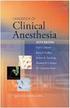 Základy informatiky 04 Úvod do systému LaTeX Převzato z: Rychlý úvod do systému LaTeX, Daniela Szturcová Obsah přednášky Trocha historie Základní princip systému LaTeX Výhody a nevýhody Styly První dokument
Základy informatiky 04 Úvod do systému LaTeX Převzato z: Rychlý úvod do systému LaTeX, Daniela Szturcová Obsah přednášky Trocha historie Základní princip systému LaTeX Výhody a nevýhody Styly První dokument
Základní nastavení textového editoru Word 8.0 (Microsoft Office 97)
 Základní nastavení textového editoru Word 8.0 (Microsoft Office 97) V následujícím textu jsou zapsány nabídky, příslušné podnabídky a záložky, které je nutné volit a hodnoty nastavení, které je třeba nastavit.
Základní nastavení textového editoru Word 8.0 (Microsoft Office 97) V následujícím textu jsou zapsány nabídky, příslušné podnabídky a záložky, které je nutné volit a hodnoty nastavení, které je třeba nastavit.
FORMÁLNÍ NÁLEŽITOSTI PRÁCE TOMÁŠ LÁZNA ZÁŘÍ 2015 T.LAZNA@GMAIL.COM
 FORMÁLNÍ NÁLEŽITOSTI PRÁCE TOMÁŠ LÁZNA ZÁŘÍ 2015 T.LAZNA@GMAIL.COM PRÁCE SOČ 20 30 stran + přílohy Obvyklá struktura Pravopis Grafická úprava, typografie Vazba typicky kroužková nebo hřbet STRUKTURA ODBORNÉ
FORMÁLNÍ NÁLEŽITOSTI PRÁCE TOMÁŠ LÁZNA ZÁŘÍ 2015 T.LAZNA@GMAIL.COM PRÁCE SOČ 20 30 stran + přílohy Obvyklá struktura Pravopis Grafická úprava, typografie Vazba typicky kroužková nebo hřbet STRUKTURA ODBORNÉ
Typografické programy (1) WYSIWYG
 Typografické programy (1) WYSIWYG grafické prostředí, interaktivní, uživatelsky přívětivé, řada efektních schopností nutnost počítat v reálném čase omezuje algoritmy firemní datové formáty nekompatibilní
Typografické programy (1) WYSIWYG grafické prostředí, interaktivní, uživatelsky přívětivé, řada efektních schopností nutnost počítat v reálném čase omezuje algoritmy firemní datové formáty nekompatibilní
Gymnázium Dr. J. Pekaře Mladá Boleslav PRAVIDLA PRO PSANÍ MATURITNÍ PRÁCE
 Gymnázium Dr. J. Pekaře Mladá Boleslav Maturitní práce PRAVIDLA PRO PSANÍ MATURITNÍ PRÁCE Předmět: Např. Český jazyk a literatura Datum a rok odevzdání: xx. x. 2016 Jméno a příjmení: Jan NOVÁK Ročník:
Gymnázium Dr. J. Pekaře Mladá Boleslav Maturitní práce PRAVIDLA PRO PSANÍ MATURITNÍ PRÁCE Předmět: Např. Český jazyk a literatura Datum a rok odevzdání: xx. x. 2016 Jméno a příjmení: Jan NOVÁK Ročník:
Úvod do TeXu. Jan Vaněk. Nové Hrady 2011
 Úvod do TeXu Jan Vaněk Nové Hrady 2011 Organizace kurzu Úvodní přednáška Co to je? K čemu se hodí/nehodí Tex vs. Word Instalace Základy TeXu Individuální tvorba Závěrečná práce TeX co to je? TeX je typografický
Úvod do TeXu Jan Vaněk Nové Hrady 2011 Organizace kurzu Úvodní přednáška Co to je? K čemu se hodí/nehodí Tex vs. Word Instalace Základy TeXu Individuální tvorba Závěrečná práce TeX co to je? TeX je typografický
POKYNY PRO VYPRACOVÁNÍ BAKALÁŘSKÉ A DIPLOMOVÉ PRÁCE
 POKYNY PRO VYPRACOVÁNÍ BAKALÁŘSKÉ A DIPLOMOVÉ PRÁCE na Fakultě životního prostředí UJEP v Ústí nad Labem. 1. Bakalářská a diplomová práce se odevzdává ve třech výtiscích v pevné vazbě. Práce musí být svázaná
POKYNY PRO VYPRACOVÁNÍ BAKALÁŘSKÉ A DIPLOMOVÉ PRÁCE na Fakultě životního prostředí UJEP v Ústí nad Labem. 1. Bakalářská a diplomová práce se odevzdává ve třech výtiscích v pevné vazbě. Práce musí být svázaná
6. Formátování: Formátování odstavce
 6. Formátování: Formátování odstavce Obrázek 1: Formát / Odstavec Odstavec je text mezi dvěma znaky konce odstavce. Konec odstavce je skrytý znak a vkládáme jej během psaní při každém stisknutí klávesy
6. Formátování: Formátování odstavce Obrázek 1: Formát / Odstavec Odstavec je text mezi dvěma znaky konce odstavce. Konec odstavce je skrytý znak a vkládáme jej během psaní při každém stisknutí klávesy
aneb Není L A TEX jako Latex Roman Gröger, Andriy Ostapovets
 Ústav fyziky materiálů, Akademie věd České republiky Úvod do počítačové typografie aneb Není L A TEX jako Latex Roman Gröger, Andriy Ostapovets 19. září 2013 Co je L A TEX? LATEX je: počítačový systém
Ústav fyziky materiálů, Akademie věd České republiky Úvod do počítačové typografie aneb Není L A TEX jako Latex Roman Gröger, Andriy Ostapovets 19. září 2013 Co je L A TEX? LATEX je: počítačový systém
Rychlý úvod do systému L A TEX. VŠB - Technická univerzita Ostrava
 Rychlý úvod do systému L A TEX RNDr. Daniela Ďuráková VŠB - Technická univerzita Ostrava Obsah Historie. O co jde? Jak to funguje? Příklady Syntaxe Literatura Trocha historie TEXje typografický systém,
Rychlý úvod do systému L A TEX RNDr. Daniela Ďuráková VŠB - Technická univerzita Ostrava Obsah Historie. O co jde? Jak to funguje? Příklady Syntaxe Literatura Trocha historie TEXje typografický systém,
Úvod do TEXu. Brno, Barvy v L A TEXu. Prostředí figure a table
 Úvod do TEXu 7 Barvy v L A TEXu Vkládání obrázků Prostředí figure a table Brno, 2010 Barvy v L A TEXu Standardní baĺık color v preambuli nutno uvést: \usepackage{color} Zavedení barvy: \definecolor{jmeno}{rgb}{r,g,b}
Úvod do TEXu 7 Barvy v L A TEXu Vkládání obrázků Prostředí figure a table Brno, 2010 Barvy v L A TEXu Standardní baĺık color v preambuli nutno uvést: \usepackage{color} Zavedení barvy: \definecolor{jmeno}{rgb}{r,g,b}
Gabriela Janská. Středočeský vzdělávací institut akademie J. A. Komenského www.sviajak.cz
 PŘÍRUČKA KE KURZU: ZÁKLADY PRÁCE NA PC MS WORD 2003 Gabriela Janská Středočeský vzdělávací institut akademie J. A. Komenského www.sviajak.cz Obsah: 1. Písmo, velikost písma, tučně, kurzíva, podtrhnout
PŘÍRUČKA KE KURZU: ZÁKLADY PRÁCE NA PC MS WORD 2003 Gabriela Janská Středočeský vzdělávací institut akademie J. A. Komenského www.sviajak.cz Obsah: 1. Písmo, velikost písma, tučně, kurzíva, podtrhnout
K 2 - Základy zpracování textu
 Radek Maca Makovského 436 Nové Město na Moravě 592 31 tel. 0776 / 274 152 e-mail: rama@inforama.cz http://www.inforama.cz K 2 - Základy zpracování textu Mgr. Radek Maca Word I 1 slide ZÁKLADNÍ POJMY PRVKY
Radek Maca Makovského 436 Nové Město na Moravě 592 31 tel. 0776 / 274 152 e-mail: rama@inforama.cz http://www.inforama.cz K 2 - Základy zpracování textu Mgr. Radek Maca Word I 1 slide ZÁKLADNÍ POJMY PRVKY
1. Otevřete dokument, který chcete číst. 2. Na kartě Zobrazení klikněte ve skupině Zobrazení dokumentů na položku Čtení na celé obrazovce.
 2. lekce Čtení dokumentů 1. Otevřete dokument, který chcete číst. 2. Na kartě Zobrazení klikněte ve skupině Zobrazení dokumentů na položku Čtení na celé obrazovce. 3. Přecházení mezi stránkami v dokumentu:
2. lekce Čtení dokumentů 1. Otevřete dokument, který chcete číst. 2. Na kartě Zobrazení klikněte ve skupině Zobrazení dokumentů na položku Čtení na celé obrazovce. 3. Přecházení mezi stránkami v dokumentu:
Fonty s matematickou podporou Times \usepackage{qtxmath,tgtermes} Komerční Math Time fonty (pouze na matematice)
 Fonty s matematickou podporou Times \usepackage{qtxmath,tgtermes} Komerční Math Time fonty (pouze na matematice) \usepackage{tgtermes} \usepackage[mtbold,mtplusscr,mtpluscal]{mathtime} Palatino \usepackage{mathpazo,tgpagella}
Fonty s matematickou podporou Times \usepackage{qtxmath,tgtermes} Komerční Math Time fonty (pouze na matematice) \usepackage{tgtermes} \usepackage[mtbold,mtplusscr,mtpluscal]{mathtime} Palatino \usepackage{mathpazo,tgpagella}
Pravidla pro estetickou úpravu textu
 Pravidla pro estetickou úpravu textu Pro vytváření dobře vypadajících dokumentů existují osvědčené zásady a pravidla pro to, aby naše dokumenty byly nejen technicky, ale i esteticky na výši. Používání
Pravidla pro estetickou úpravu textu Pro vytváření dobře vypadajících dokumentů existují osvědčené zásady a pravidla pro to, aby naše dokumenty byly nejen technicky, ale i esteticky na výši. Používání
Matematická prostředí
 Matematická prostředí V~rovnici $y=kx+q$ představuje číslo $k$ směrnici přímky. V rovnici y = kx + q představuje číslo k směrnici přímky. V~rovnici \[y=kx+q\] představuje číslo $k$ směrnici přímky. V rovnici
Matematická prostředí V~rovnici $y=kx+q$ představuje číslo $k$ směrnici přímky. V rovnici y = kx + q představuje číslo k směrnici přímky. V~rovnici \[y=kx+q\] představuje číslo $k$ směrnici přímky. V rovnici
L A T E X. Aneb co s Wordem tak jednoduše nejde. 14. prosince
 L A T E X Aneb co s Wordem tak jednoduše nejde Augustin Žídek augustin@zidek.eu 14. prosince 2012 Proč L A T E X? Vše tak, jak si poručíte Ve Wordu elegantně nejdou: Pěkné rovnice s číslováním e x2 dx
L A T E X Aneb co s Wordem tak jednoduše nejde Augustin Žídek augustin@zidek.eu 14. prosince 2012 Proč L A T E X? Vše tak, jak si poručíte Ve Wordu elegantně nejdou: Pěkné rovnice s číslováním e x2 dx
KAPITOLA 4 ZPRACOVÁNÍ TEXTU
 KAPITOLA 4 ZPRACOVÁNÍ TEXTU TABULÁTORY Jsou to značky (zarážky), ke kterým se zarovná text. Můžeme je nastavit kliknutím na pravítku nebo v dialogovém okně, které vyvoláme kliknutím na tlačítko Tabulátory
KAPITOLA 4 ZPRACOVÁNÍ TEXTU TABULÁTORY Jsou to značky (zarážky), ke kterým se zarovná text. Můžeme je nastavit kliknutím na pravítku nebo v dialogovém okně, které vyvoláme kliknutím na tlačítko Tabulátory
Počítačová typografie
 Počítačová typografie Typografie je nauka o tom, jak má tiskovina vypadat. Proč se o typografii učíme? Každý z nás běžně připravuje nějakou tiskovinu a požadavky na její kvalitu a zpracování jsou všude
Počítačová typografie Typografie je nauka o tom, jak má tiskovina vypadat. Proč se o typografii učíme? Každý z nás běžně připravuje nějakou tiskovinu a požadavky na její kvalitu a zpracování jsou všude
PŘEDMĚT: PEK. 3.část. (opakování ke státní zkoušce) TÉMA: TVORBA OBCHODNÍHO DOPISU. Zpracováno: prezentace powerpoint Ing. Hana Augustinová 2012
 PŘEDMĚT: PEK TÉMA: TVORBA OBCHODNÍHO DOPISU 3.část (opakování ke státní zkoušce) Zpracováno: prezentace powerpoint Ing. Hana Augustinová 2012 OKRAJE Na nepředtištěných listech formátu A4 je levý i pravý
PŘEDMĚT: PEK TÉMA: TVORBA OBCHODNÍHO DOPISU 3.část (opakování ke státní zkoušce) Zpracováno: prezentace powerpoint Ing. Hana Augustinová 2012 OKRAJE Na nepředtištěných listech formátu A4 je levý i pravý
HROMADNÉ ÚPRAVY NAJÍT A NAHRADIT
 HROMADNÉ ÚPRAVY NAJÍT A NAHRADIT Funkce Najít a nahradit slouží k rychlému vyhledávání určitých slov a jejich nahrazování jinými slovy. Lze hledat i určité varianty slov a nahrazovat je buď hromadně (všechny
HROMADNÉ ÚPRAVY NAJÍT A NAHRADIT Funkce Najít a nahradit slouží k rychlému vyhledávání určitých slov a jejich nahrazování jinými slovy. Lze hledat i určité varianty slov a nahrazovat je buď hromadně (všechny
KAPITOLA 9 - POKROČILÁ PRÁCE S TABULKOVÝM PROCESOREM
 KAPITOLA 9 - POKROČILÁ PRÁCE S TABULKOVÝM PROCESOREM CÍLE KAPITOLY Využívat pokročilé možnosti formátování, jako je podmíněné formátování, používat vlastní formát čísel a umět pracovat s listy. Používat
KAPITOLA 9 - POKROČILÁ PRÁCE S TABULKOVÝM PROCESOREM CÍLE KAPITOLY Využívat pokročilé možnosti formátování, jako je podmíněné formátování, používat vlastní formát čísel a umět pracovat s listy. Používat
Zpracování textu. K těmto speciálním symbolům se dostaneme přes záložku Vložení, na kartě Symboly je tlačítko Symbol.
 Speciální znaky Do textu můžeme vkládat nejen znaky, které máme na klávesnici, ale také takzvané speciální znaky. Jsou to většinou jednoduché piktogramy určitého významu. Typickým představitelem může být
Speciální znaky Do textu můžeme vkládat nejen znaky, které máme na klávesnici, ale také takzvané speciální znaky. Jsou to většinou jednoduché piktogramy určitého významu. Typickým představitelem může být
Sada 2 Microsoft Word 2007
 S třední škola stavební Jihlava Sada 2 Microsoft Word 2007 18. Editor rovnic Digitální učební materiál projektu: SŠS Jihlava šablony registrační číslo projektu:cz.1.09/1.5.00/34.0284 Šablona: III/2 - inovace
S třední škola stavební Jihlava Sada 2 Microsoft Word 2007 18. Editor rovnic Digitální učební materiál projektu: SŠS Jihlava šablony registrační číslo projektu:cz.1.09/1.5.00/34.0284 Šablona: III/2 - inovace
ÚPRAVA BAKALÁŘSKÉ A DIPLOMOVÉ PRÁCE
 ÚPRAVA BAKALÁŘSKÉ A DIPLOMOVÉ PRÁCE PhDr. Pavel Pavlík, Ph.D. (Opatření děkanky ZSF JU č. 6/2016) Desky - lepená vazba do tuhých desek s textilním potahem - tmavě šedé plátno (70 % černé) - není povolena
ÚPRAVA BAKALÁŘSKÉ A DIPLOMOVÉ PRÁCE PhDr. Pavel Pavlík, Ph.D. (Opatření děkanky ZSF JU č. 6/2016) Desky - lepená vazba do tuhých desek s textilním potahem - tmavě šedé plátno (70 % černé) - není povolena
Základy HTML. Autor: Palito
 Základy HTML Autor: Palito Zobrazení zdrojového kódu Zobrazení zdrojového kódu Každá stránka je na disku nebo na serveru uložena ve formě zdrojového kódu. Ten kód je psaný v jazyce HTML. Když si chcete
Základy HTML Autor: Palito Zobrazení zdrojového kódu Zobrazení zdrojového kódu Každá stránka je na disku nebo na serveru uložena ve formě zdrojového kódu. Ten kód je psaný v jazyce HTML. Když si chcete
Úvod do TEXu 9. Hlubší pohled do TEXu a L A TEXu. NFSS volba fontů. 23. dubna 2007
 Úvod do TEXu 9 23. dubna 2007 Hlubší pohled do TEXu a L A TEXu Zavináče Záhlaví a zápatí NFSS volba fontů Hlubší pohled do TEXu a L A TEXu Znaky Znaky jsou 8-bitové znaly uloženy v tabulce 256 buněk. Znak
Úvod do TEXu 9 23. dubna 2007 Hlubší pohled do TEXu a L A TEXu Zavináče Záhlaví a zápatí NFSS volba fontů Hlubší pohled do TEXu a L A TEXu Znaky Znaky jsou 8-bitové znaly uloženy v tabulce 256 buněk. Znak
Textové editory. Ing. Luděk Richter
 Textové editory Ing. Luděk Richter Střední škola, Havířov-Šumbark, Sýkorova 1/613, příspěvková organizace Tento výukový materiál byl zpracován v rámci akce EU peníze středním školám - OP VK 1.5. Výuková
Textové editory Ing. Luděk Richter Střední škola, Havířov-Šumbark, Sýkorova 1/613, příspěvková organizace Tento výukový materiál byl zpracován v rámci akce EU peníze středním školám - OP VK 1.5. Výuková
Práce v programu Word 2003
 Práce v programu Word 2003 Prostředí programu WORD 2003 Program WORD 2003 slouží k psaní textů, do kterých je možné vkládat různé obrázky, tabulky a grafy. Vytvořené texty se ukládají, jako dokumenty s
Práce v programu Word 2003 Prostředí programu WORD 2003 Program WORD 2003 slouží k psaní textů, do kterých je možné vkládat různé obrázky, tabulky a grafy. Vytvořené texty se ukládají, jako dokumenty s
Příručka k ovládání aplikace OpenOffice.org Math
 Příručka k ovládání aplikace OpenOffice.org Math Tato kapitola je pouze stručným průvodcem založená na mých zkušenostech, více informací viz http://www.openoffice.org/issues/show_bug.cgi?id=15403. OpenOffice.math
Příručka k ovládání aplikace OpenOffice.org Math Tato kapitola je pouze stručným průvodcem založená na mých zkušenostech, více informací viz http://www.openoffice.org/issues/show_bug.cgi?id=15403. OpenOffice.math
2. cvičení z ZI1 - Excel
 Doc.Ing. Vlastimil Jáneš... janes@fd.cvut.cz 2. cvičení z ZI1 - Excel O Excelu - organizace listů : 1 list : max. 65 536 řádků a 256 sloupců, tj. 16 777 216 buněk. Sloupce : A, B,.Z, AA, AB,. IU, IV (26
Doc.Ing. Vlastimil Jáneš... janes@fd.cvut.cz 2. cvičení z ZI1 - Excel O Excelu - organizace listů : 1 list : max. 65 536 řádků a 256 sloupců, tj. 16 777 216 buněk. Sloupce : A, B,.Z, AA, AB,. IU, IV (26
T Y P O G R A F I E. Tvorba textových dokumentů
 T Y P O G R A F I E Tvorba textových dokumentů Počítačová typografie nauka o tom, jak má tiskovina vypadat typus = znak, grafó = píši současné programové vybavení a možnost kvalitního tisku každý může
T Y P O G R A F I E Tvorba textových dokumentů Počítačová typografie nauka o tom, jak má tiskovina vypadat typus = znak, grafó = píši současné programové vybavení a možnost kvalitního tisku každý může
ZÁKLADY POŘIZOVÁNÍ TEXTU
 Úvod do problematiky ZÁKLADY POŘIZOVÁNÍ TEXTU Na začátku psaní je vhodné nastavit vzhled stránky. Důležitá je především orientace stránky. Můžeme si vybrat mezi uspořádáním textu na výšku stránky (většinou
Úvod do problematiky ZÁKLADY POŘIZOVÁNÍ TEXTU Na začátku psaní je vhodné nastavit vzhled stránky. Důležitá je především orientace stránky. Můžeme si vybrat mezi uspořádáním textu na výšku stránky (většinou
Microsoft Word - Styly, obsah a další
 Microsoft Word - Styly, obsah a další Definice uživatelských stylů Nový - tzv. uživatelský styl - se vytváří pomocí panelu Styly a formátování stiskem tlačítka Nový styl. Po stisknutí tlačítka se objeví
Microsoft Word - Styly, obsah a další Definice uživatelských stylů Nový - tzv. uživatelský styl - se vytváří pomocí panelu Styly a formátování stiskem tlačítka Nový styl. Po stisknutí tlačítka se objeví
Příručka pro přepis matematického textu pomocí Blind Friendly LaTeX (BFL)
 Příručka pro přepis matematického textu pomocí Blind Friendly LaTeX (BFL) Verze I Středisko ELSA ČVUT v Praze Wanda Gonzúrová, Pavel Hrabák Poslední aktualizace 1. dubna 2015 Tento text vznikl za podpory
Příručka pro přepis matematického textu pomocí Blind Friendly LaTeX (BFL) Verze I Středisko ELSA ČVUT v Praze Wanda Gonzúrová, Pavel Hrabák Poslední aktualizace 1. dubna 2015 Tento text vznikl za podpory
Prezentace (Presentation) - ECDL / ICDL Sylabus 6.0
 Prezentace (Presentation) - ECDL / ICDL Sylabus 6.0 Upozornění: Oficiální verze ECDL / ICDL Sylabu verze 6.0 je publikovaná na webových stránkách ECDL Foundation - www.ecdl.org a lokalizovaná verze na
Prezentace (Presentation) - ECDL / ICDL Sylabus 6.0 Upozornění: Oficiální verze ECDL / ICDL Sylabu verze 6.0 je publikovaná na webových stránkách ECDL Foundation - www.ecdl.org a lokalizovaná verze na
PSANÍ VZORCŮ A ROVNIC
 PSANÍ VZORCŮ A ROVNIC aneb matematikem bez nesnází Jednoduché matematické, fyzikální či chemické vzorce a rovnice můžeme zapsat poměrně snadno za pomoci znaků na klávesnici a použitím horního nebo dolního
PSANÍ VZORCŮ A ROVNIC aneb matematikem bez nesnází Jednoduché matematické, fyzikální či chemické vzorce a rovnice můžeme zapsat poměrně snadno za pomoci znaků na klávesnici a použitím horního nebo dolního
Technická dokumentace Ing. Lukáš Procházka
 Technická dokumentace Ing. Lukáš Procházka Téma: úprava textových dokumentů, části textových dokumentů 1) Obsah předmětu technická dokumentace ve 2: ročníku 2) Úprava textových dokumentů zpracovaných textovými
Technická dokumentace Ing. Lukáš Procházka Téma: úprava textových dokumentů, části textových dokumentů 1) Obsah předmětu technická dokumentace ve 2: ročníku 2) Úprava textových dokumentů zpracovaných textovými
Programové vybavení. Typografická pravidla I. Mgr. Martin Kolář SOŠ a SOU spojů a informatiky Kolín
 Typografická pravidla I 12. 9. 2016 Obsah 1 Typografie Základní informace 2 Základní informace Motto V jednoduchosti je krása! Základní informace Co to je typografie? Typografie je technicko-umělecký směr
Typografická pravidla I 12. 9. 2016 Obsah 1 Typografie Základní informace 2 Základní informace Motto V jednoduchosti je krása! Základní informace Co to je typografie? Typografie je technicko-umělecký směr
Normalizovaná úprava písemností ČSN
 Normalizovaná úprava písemností ČSN 01 6910 www.zlinskedumy.cz Označování částí textu Způsob označování částí textů stanoví ČSN ISO 2145. Delší texty se podle obsahu dělí na oddíly a pododdíly. Toto označení
Normalizovaná úprava písemností ČSN 01 6910 www.zlinskedumy.cz Označování částí textu Způsob označování částí textů stanoví ČSN ISO 2145. Delší texty se podle obsahu dělí na oddíly a pododdíly. Toto označení
Pravidla pro formální úpravu textu seminárních prací
 Pravidla pro formální úpravu textu seminárních prací Střední zdravotnická škola a Vyšší odborná škola zdravotnická, Mladá Boleslav, B. Němcové 482 - s využitím ČSN 01 6910 Jednotná struktura práce: TITULNÍ
Pravidla pro formální úpravu textu seminárních prací Střední zdravotnická škola a Vyšší odborná škola zdravotnická, Mladá Boleslav, B. Němcové 482 - s využitím ČSN 01 6910 Jednotná struktura práce: TITULNÍ
KAPITOLA 5 - POKROČILÉ ZPRACOVÁNÍ TEXTU
 KAPITOLA 5 - POKROČILÉ ZPRACOVÁNÍ TEXTU KLÍČOVÉ POJMY Oddíly, styly, poznámka pod čarou, revize, obsah, rejstřík, záložka, citace a seznamy literatury, vzorce, vložené a propojené objekty, oddíly, zabezpečení.
KAPITOLA 5 - POKROČILÉ ZPRACOVÁNÍ TEXTU KLÍČOVÉ POJMY Oddíly, styly, poznámka pod čarou, revize, obsah, rejstřík, záložka, citace a seznamy literatury, vzorce, vložené a propojené objekty, oddíly, zabezpečení.
STRUKTURA MATURITNÍ PRÁCE
 STRUKTURA MATURITNÍ PRÁCE Přední strana obalu (fólie) Přední strana desek absolventské práce Titulní strana Abstrakt, resumé 5 až 7 vět, které charakterizují AP, metody, cíle, strukturu ap., není v ich
STRUKTURA MATURITNÍ PRÁCE Přední strana obalu (fólie) Přední strana desek absolventské práce Titulní strana Abstrakt, resumé 5 až 7 vět, které charakterizují AP, metody, cíle, strukturu ap., není v ich
www.zlinskedumy.cz Pracovní list VY_32_INOVACE_33_19 Databáze Databáze Databáze Ing. Petr Vilímek
 VY_32_INOVACE_33_19 Pracovní list Škola Název projektu, reg. č. Vzdělávací oblast Vzdělávací obor Tematický okruh Téma Tematická oblast Střední průmyslová škola Zlín Inovace výuky prostřednictvím ICT v
VY_32_INOVACE_33_19 Pracovní list Škola Název projektu, reg. č. Vzdělávací oblast Vzdělávací obor Tematický okruh Téma Tematická oblast Střední průmyslová škola Zlín Inovace výuky prostřednictvím ICT v
52 nd INTERSTENO congress Cagliari, July 2019
 www.intersteno.org www.intersteno2019.org 52 nd INTERSTENO congress Cagliari, 13-19 July 2019 OPERAČNÍ SYSTÉM SOFTWARE POUŽITÝ PRO WORD PROCESSING SOUTĚŽNÍ ID A-1 A Instrukce pro soutěžící Otevřete si
www.intersteno.org www.intersteno2019.org 52 nd INTERSTENO congress Cagliari, 13-19 July 2019 OPERAČNÍ SYSTÉM SOFTWARE POUŽITÝ PRO WORD PROCESSING SOUTĚŽNÍ ID A-1 A Instrukce pro soutěžící Otevřete si
INTERSTENO 2013Ghent Mistrovstvísvta v profesionálním word processingu
 POUŽITÝ OPERAČNÍ SYSTÉM POUŽITÝ SOFTWARE PRO WORD PROCESSING SOUTĚŽNÍ ID A 1 Instrukce pro účastníky Otevřete dokument TRANSPORT.DOC, ihned uložte jako TRANSPORTXXX.DOCneboDOCX,kde XXX je Vašesoutěžní
POUŽITÝ OPERAČNÍ SYSTÉM POUŽITÝ SOFTWARE PRO WORD PROCESSING SOUTĚŽNÍ ID A 1 Instrukce pro účastníky Otevřete dokument TRANSPORT.DOC, ihned uložte jako TRANSPORTXXX.DOCneboDOCX,kde XXX je Vašesoutěžní
Tvorba webových stránek
 Tvorba webových stránek 1 HTML Hyper Text Markup Language = hypertextový značkovací jazyk Slouží pro tvorbu webových stránek, které jsou propojeny hypertextovými odkazy HTML soubor je obyčejný text obalený
Tvorba webových stránek 1 HTML Hyper Text Markup Language = hypertextový značkovací jazyk Slouží pro tvorbu webových stránek, které jsou propojeny hypertextovými odkazy HTML soubor je obyčejný text obalený
. Seznámení se systémem TEX. Zpracování textů na počítači. Ing. Pavel Haluza, Ph.D. ústav informatiky PEF MENDELU v Brně haluza@mendelu.
 Seznámení se systémem TEX Zpracování textů na počítači Ing Pavel Haluza, PhD ústav informatiky PEF MENDELU v Brně haluza@mendelucz Zaměření předmětu OBSAH DOKUMENT TYPOGRAFIE FORMA TECHNOLOGIE Zpracování
Seznámení se systémem TEX Zpracování textů na počítači Ing Pavel Haluza, PhD ústav informatiky PEF MENDELU v Brně haluza@mendelucz Zaměření předmětu OBSAH DOKUMENT TYPOGRAFIE FORMA TECHNOLOGIE Zpracování
Vyšší odborná škola, Střední odborná škola a Střední odborné učiliště Kopřivnice, příspěvková organizace. Střední odborná škola MATURITNÍ PRÁCE
 Vyšší odborná škola, Střední odborná škola a Střední odborné učiliště Kopřivnice, příspěvková organizace Střední odborná škola MATURITNÍ PRÁCE název práce Obor: Třída: Školní rok: jméno a příjmení autora
Vyšší odborná škola, Střední odborná škola a Střední odborné učiliště Kopřivnice, příspěvková organizace Střední odborná škola MATURITNÍ PRÁCE název práce Obor: Třída: Školní rok: jméno a příjmení autora
Inovace výuky prostřednictvím šablon pro SŠ
 Název projektu Číslo projektu Název školy Autor Název šablony Název DUMu Stupeň a typ vzdělávání Vzdělávací oblast Vzdělávací obor Tematický okruh Inovace výuky prostřednictvím šablon pro SŠ CZ.1.07/1.5.00/34.0748
Název projektu Číslo projektu Název školy Autor Název šablony Název DUMu Stupeň a typ vzdělávání Vzdělávací oblast Vzdělávací obor Tematický okruh Inovace výuky prostřednictvím šablon pro SŠ CZ.1.07/1.5.00/34.0748
INTERSTENO 2011 Paris World championship professional word processing
 POUŽITÝ OPERAČNÍ SYSTÉM POUŽITÝ SOFTWARE PRO WORD PROCESSING SOUTĚŽNÍ ID A 1 Instrukce pro soutěžící Otevřete koncept dokumentu WINDENERGY.DOC, ihned jej uložte jako WINDENERGYXXX.DOC nebo DOCX, kde XXX
POUŽITÝ OPERAČNÍ SYSTÉM POUŽITÝ SOFTWARE PRO WORD PROCESSING SOUTĚŽNÍ ID A 1 Instrukce pro soutěžící Otevřete koncept dokumentu WINDENERGY.DOC, ihned jej uložte jako WINDENERGYXXX.DOC nebo DOCX, kde XXX
Úvod do jazyka HTML (Hypertext Markup Language)
 Úvod do jazyka HTML (Hypertext Markup Language) WWW zdroje: http://www.jakpsatweb.cz/ Jak psát web, návod na HTML stránky (Dušan Yuhů Janovský) http://www.kit.vslib.cz/~satrapa/www/kurs/ Kurs vytváření
Úvod do jazyka HTML (Hypertext Markup Language) WWW zdroje: http://www.jakpsatweb.cz/ Jak psát web, návod na HTML stránky (Dušan Yuhů Janovský) http://www.kit.vslib.cz/~satrapa/www/kurs/ Kurs vytváření
HTML Hypertext Markup Language
 HTML Hypertext Markup Language je jazyk určený na publikování a distribuci dokumentů na Webu velmi jednoduchý jazyk používá ho mnoho uživatelů má výkonné prostředky (příkazy) k formátování dokumentů (různé
HTML Hypertext Markup Language je jazyk určený na publikování a distribuci dokumentů na Webu velmi jednoduchý jazyk používá ho mnoho uživatelů má výkonné prostředky (příkazy) k formátování dokumentů (různé
DTP1. (příprava textu pomocí počítače) Kapitola 7 / Speciální sazba
 DTP1 (příprava textu pomocí počítače) Kapitola 7 / Speciální sazba Petr Lobaz, 30. 3. 2005 Matematická sazba velmi obtížná náročné korektury užívání správných písem, mezer, symbolů komplikovaná grafická
DTP1 (příprava textu pomocí počítače) Kapitola 7 / Speciální sazba Petr Lobaz, 30. 3. 2005 Matematická sazba velmi obtížná náročné korektury užívání správných písem, mezer, symbolů komplikovaná grafická
Velmi stručný úvod do L A TEXu
 Velmi stručný úvod do L A TEXu V. Stránský 24. ledna 2015 Abstrakt Tento text slouží jako návod k L A TEXu pro úplné začátečníky. Jeho cílem je seznámit studenty středních škol (řešitele Semináře vědy
Velmi stručný úvod do L A TEXu V. Stránský 24. ledna 2015 Abstrakt Tento text slouží jako návod k L A TEXu pro úplné začátečníky. Jeho cílem je seznámit studenty středních škol (řešitele Semináře vědy
GOODWILL vyššší odborná škola, s. r. o. P. Holého 400, Frýdek-Místek
 GOODWILL vyššší odborná škola, s. r. o. P. Holého 400, Frýdek-Místek Projekt Využití ICT ve výuce na gymnáziích, registrační číslo projektu CZ.1.07/1.1.07/02.0030 MS Word Metodický materiál pro základní
GOODWILL vyššší odborná škola, s. r. o. P. Holého 400, Frýdek-Místek Projekt Využití ICT ve výuce na gymnáziích, registrační číslo projektu CZ.1.07/1.1.07/02.0030 MS Word Metodický materiál pro základní
Microsoft Office Word 2003
 Microsoft Office Word 2003 č. 6 název anotace očekávaný výstup druh učebního materiálu druh interaktivity Microsoft Office Word 2003 - Cesta k základním úpravám Prezentace je zaměřena na úpravy textu v
Microsoft Office Word 2003 č. 6 název anotace očekávaný výstup druh učebního materiálu druh interaktivity Microsoft Office Word 2003 - Cesta k základním úpravám Prezentace je zaměřena na úpravy textu v
Gymnázium Vysoké Mýto nám. Vaňorného 163, Vysoké Mýto
 Gymnázium Vysoké Mýto nám. Vaňorného 163, 566 01 Vysoké Mýto Registrační číslo projektu Šablona Autor Název materiálu / Druh CZ.1.07/1.5.00/34.0951 III/2 INOVACE A ZKVALITNĚNÍ VÝUKY PROSTŘEDNICTVÍM ICT
Gymnázium Vysoké Mýto nám. Vaňorného 163, 566 01 Vysoké Mýto Registrační číslo projektu Šablona Autor Název materiálu / Druh CZ.1.07/1.5.00/34.0951 III/2 INOVACE A ZKVALITNĚNÍ VÝUKY PROSTŘEDNICTVÍM ICT
POKYNY PRO TYPOGRAFICKOU ÚPRAVU TEXTU
 POKYNY PRO TYPOGRAICKOU ÚPRAVU TEXTU Většina typografických pravidel vychází z aktuálních pravidel českého pravopisu, která je nutno dodržovat. Uvozovky. V českých textech je třeba sázet české, tzn. typografické
POKYNY PRO TYPOGRAICKOU ÚPRAVU TEXTU Většina typografických pravidel vychází z aktuálních pravidel českého pravopisu, která je nutno dodržovat. Uvozovky. V českých textech je třeba sázet české, tzn. typografické
Metodický manuál pro vypracování seminární práce
 Metodický manuál pro vypracování seminární práce Liberec 2008 Obsah: 1. Význam a cíl seminární práce 2. Formální úprava seminární práce 2.1. Titulní stránka 2.2. Řazení listů seminární práce 2.3. Vlastní
Metodický manuál pro vypracování seminární práce Liberec 2008 Obsah: 1. Význam a cíl seminární práce 2. Formální úprava seminární práce 2.1. Titulní stránka 2.2. Řazení listů seminární práce 2.3. Vlastní
ZÁKLADY PRÁCE S PC MS Word. Mgr. Petr Jakubec
 ZÁKLADY PRÁCE S PC MS Word Mgr. Petr Jakubec 1 Nejdůležitější panely: Vložit Konce stránek, Konce oddílů, Čísla stránek, Symboly, Odkazy (Poznámka pod čarou, Titulek,...) Formát Písmo, Odstavce, Odrážky
ZÁKLADY PRÁCE S PC MS Word Mgr. Petr Jakubec 1 Nejdůležitější panely: Vložit Konce stránek, Konce oddílů, Čísla stránek, Symboly, Odkazy (Poznámka pod čarou, Titulek,...) Formát Písmo, Odstavce, Odrážky
Gymnázium a Střední odborná škola, Chomutovská 459, Klášterec nad Ohří ÚPRAVA SEMINÁRNÍCH PRACÍ
 Gymnázium a Střední odborná škola, Chomutovská 459, 431 51 Klášterec nad Ohří ÚPRAVA SEMINÁRNÍCH PRACÍ Mgr. Jana Votavová Klášterec nad Ohří, 2011 Doplněno: Ing. M. Hánová, 2016 1. OBSAH 1. OBSAH 2 1.
Gymnázium a Střední odborná škola, Chomutovská 459, 431 51 Klášterec nad Ohří ÚPRAVA SEMINÁRNÍCH PRACÍ Mgr. Jana Votavová Klášterec nad Ohří, 2011 Doplněno: Ing. M. Hánová, 2016 1. OBSAH 1. OBSAH 2 1.
Typografické programy (1) WYSIWYG
 Typografické programy (1) WYSIWYG grafické prostředí, interaktivní, uživatelsky přívětivé, řada efektních schopností nutnost počítat v reálném čase omezuje algoritmy firemní datové formáty nekompatibilní
Typografické programy (1) WYSIWYG grafické prostředí, interaktivní, uživatelsky přívětivé, řada efektních schopností nutnost počítat v reálném čase omezuje algoritmy firemní datové formáty nekompatibilní
Základní informace o modulu
 12 12.1 Výuka modulu Vyučující Jméno Telefon E-mail VEDOUCÍ MODULU Doc. Ing. Jiří Rybička, Dr. 545 13 22 23 rybicka@mendelu.cz Cíl výuky v modulu Získání základního přehledu o principech funkce a možnostech
12 12.1 Výuka modulu Vyučující Jméno Telefon E-mail VEDOUCÍ MODULU Doc. Ing. Jiří Rybička, Dr. 545 13 22 23 rybicka@mendelu.cz Cíl výuky v modulu Získání základního přehledu o principech funkce a možnostech
DTP1. (příprava textu pomocí počítače) Kapitola 8 / Speciální sazba. Petr Lobaz,
 DTP1 (příprava textu pomocí počítače) Kapitola 8 / Speciální sazba Petr Lobaz, 11. 4. 2007 Matematická sazba velmi obtížná náročné korektury užívání správných písem, mezer, symbolů komplikovaná grafická
DTP1 (příprava textu pomocí počítače) Kapitola 8 / Speciální sazba Petr Lobaz, 11. 4. 2007 Matematická sazba velmi obtížná náročné korektury užívání správných písem, mezer, symbolů komplikovaná grafická
DUM 01 téma: Obecné vlastnosti tabulkového editoru, rozsah, zápis do buňky, klávesové zkratky
 DUM 01 téma: Obecné vlastnosti tabulkového editoru, rozsah, zápis do buňky, klávesové zkratky ze sady: 02 tematický okruh sady: Tabulkový editor ze šablony: 07 KANCELÁŘSKÝ SOFTWARE určeno pro: 1-4. ročník
DUM 01 téma: Obecné vlastnosti tabulkového editoru, rozsah, zápis do buňky, klávesové zkratky ze sady: 02 tematický okruh sady: Tabulkový editor ze šablony: 07 KANCELÁŘSKÝ SOFTWARE určeno pro: 1-4. ročník
Otázky neopisuj, piš odpověď!
 Otázky neopisuj, piš odpověď! Mezi jaké programy řadíme MS Word? Jakým způsobem správně ukončíme odstavec? Jakým způsobem ukončíme předčasně řádek, ale neukončíme odstavec? Jakým způsobem předčasně ukončíme
Otázky neopisuj, piš odpověď! Mezi jaké programy řadíme MS Word? Jakým způsobem správně ukončíme odstavec? Jakým způsobem ukončíme předčasně řádek, ale neukončíme odstavec? Jakým způsobem předčasně ukončíme
Výukový materiál zpracován v rámci projektu EU peníze školám
 Výukový materiál zpracován v rámci projektu EU peníze školám Název školy: Střední zdravotnická škola a Obchodní akademie, Rumburk, příspěvková organizace Registrační číslo projektu: CZ.1.07/1.5.00/34.0649
Výukový materiál zpracován v rámci projektu EU peníze školám Název školy: Střední zdravotnická škola a Obchodní akademie, Rumburk, příspěvková organizace Registrační číslo projektu: CZ.1.07/1.5.00/34.0649
L A TEX SE PŘEDSTAVUJE
 L A TEX SE PŘEDSTAVUJE Připravujeme zdrojový soubor Běžný textový soubor Preambule + dokument Jednoduchý příklad \documentclass[11pt,a4paper]{article} \usepackage{czech} \textheight 24.8cm \textwidth 17.6cm
L A TEX SE PŘEDSTAVUJE Připravujeme zdrojový soubor Běžný textový soubor Preambule + dokument Jednoduchý příklad \documentclass[11pt,a4paper]{article} \usepackage{czech} \textheight 24.8cm \textwidth 17.6cm
MS Word základy. Úvod do MS Word. Nový dokument. Vytvoření zástupce programu na ploše. Otevření dokumentu a popis prostředí: Ukládání souboru:
 MS Word základy Úvod do MS Word. Vytvoření zástupce programu na ploše. Start Programy PK na Microsoft Word Odeslat Plocha Vytvořit zástupce Otevření dokumentu a popis prostředí: Spuštění programu Start
MS Word základy Úvod do MS Word. Vytvoření zástupce programu na ploše. Start Programy PK na Microsoft Word Odeslat Plocha Vytvořit zástupce Otevření dokumentu a popis prostředí: Spuštění programu Start
Čtvrtek 11. dubna. Základy HTML. Obecná syntaxe HTML. Struktura HTML
 Čtvrtek 11. dubna Základy HTML HyperText Markup Language, označovaný zkratkou HTML, je značkovací jazyk pro hypertext. Je jedním z jazyků pro vytváření stránek v systému World Wide Web, který umožňuje
Čtvrtek 11. dubna Základy HTML HyperText Markup Language, označovaný zkratkou HTML, je značkovací jazyk pro hypertext. Je jedním z jazyků pro vytváření stránek v systému World Wide Web, který umožňuje
Formát stránky, písma, odstavce Word 2007 egon. Formát stránky a písma, okraje, odstavce, oddíly
 Formát stránky, písma, odstavce Word 2007 egon Formát stránky a písma, okraje, odstavce, oddíly Jan Málek 11.6.2010 Formát stránky Před psaním textu bychom se měli rozmyslet, na jaký formát papíru případně
Formát stránky, písma, odstavce Word 2007 egon Formát stránky a písma, okraje, odstavce, oddíly Jan Málek 11.6.2010 Formát stránky Před psaním textu bychom se měli rozmyslet, na jaký formát papíru případně
POKYNY PRO ZPRACOVÁNÍ MATURITNÍ PRÁCE
 Integrovaná střední škola hotelového provozu, obchodu a služeb, Příbram Gen. R. Tesaříka 114, 261 01 Příbram I, IČ: 00508268, e-mail: iss@pbm.czn.cz, www:iss.pb.cz POKYNY PRO ZPRACOVÁNÍ MATURITNÍ PRÁCE
Integrovaná střední škola hotelového provozu, obchodu a služeb, Příbram Gen. R. Tesaříka 114, 261 01 Příbram I, IČ: 00508268, e-mail: iss@pbm.czn.cz, www:iss.pb.cz POKYNY PRO ZPRACOVÁNÍ MATURITNÍ PRÁCE
